EUROPEJSKIE KOMPUTEROWE PRAWO JAZDY
(EUROPEAN COMPUTER DRIVING LICENCE)
PODRĘCZNIK EGZAMINATORA
wersja 1.5
Opracowanie na podstawie materiałów ECDL Foundation: Wojciech Kulik
1999
Moduł 1 - Podstawowe założenia Informatyki
Wprowadzenie
Wszyscy kandydaci przystępujący do egzaminu muszą posiadać Europejską Kartę Umiejętności Komputerowych (EKUK). W przypadku pomyślnego zaliczenia testu, egzaminator odnotowuje to na karcie EKUK, a ponadto przesyła informację do Polskiego Biura ECDL.
Przed zakończeniem testu egzaminator winien otrzymać z powrotem od zdających wszystkie materiały. Wszystkie materiały oraz cała dokumentacja musi zostać zabezpieczona po przeprowadzonym teście.
Wymagania dotyczące Modułu 1
Moduł 1 testuje u kandydata ogólną znajomość zasad funkcjonowania komputerów i ich użycie w społeczeństwie, a także wpływ komputerów na zdrowie i środowisko.
Zadania przeznaczone dla Modułu 1 składają się z 18 testów. Każdy test składa się z 6 pytań
z różnych dziedzin, obejmujących następujące tematy:
1. Podstawowe założenia Informatyki.
2. Programy komputerowe i zastosowanie komputerów.
3. Informatyka a społeczeństwo.
4. Ochrona, prawo, prawa autorskie.
5. Sprzęt komputerowy i oprogramowanie, efektywność.
6. Komputerowa sieć informacyjna.
Kandydat losuje jeden test według ustalonych zasad.
Odpowiedzi do testu kandydat zapisuje na dyskietce w pliku o nazwie zgodnej z numerem EKUK.
Ocena.
Egzaminator ocenia każde pytanie zgodnie z kryteriami oceny. Podczas oceniania, każde pytanie będzie miało tę samą wartość. Egzaminator ocenia każdą odpowiedź w skali do 100%, np. 25% dobrze, 100% dobrze. Kandydat zda test jeśli średnia dobrych odpowiedzi wyniesie przynajmniej 60%.
Ten moduł akceptuje odpowiedzi, które ogólnie odpowiadają na pytania i nie jest konieczna bardzo szczegółowa wiedza.
Test 1.1.
1.1.1.
Co to są multimedia? Podaj kilka przykładów programów multimedialnych.
1.1.2.
Zdecydowałeś się założyć swoją własną firmę. Wiesz, że informatyka pomoże Ci w twojej działalności. Zastanów się nad sprzętem komputerowym i oprogramowaniem, które będziesz musiał kupić, łącznie z przyłączeniem do publicznej sieci informacyjnej. Co znajdzie się na Twojej liście zakupów? Uzasadnij swój wybór.
1.1.3.
Wymień przynajmniej 4 instytucje, które mają lub mogą przechowywać twoje dane osobowe.
1.1.4.
Jakie czynniki należy wziąć pod uwagę podczas wprowadzania ochrony danych w firmie?
1.1.5.
Jakie czynniki należy wziąć pod uwagę tworząc optymalne miejsce pracy z komputerem?
1.1.6.
Wyjaśnij zasadę elektronicznej wymiany danych między komputerami i opisz wynikające z tego korzyści.
Proponowane odpowiedzi Testu 1.1
1.1.1
Multimedia to użycie tekstu, animacji, filmów i dźwięków w różnych programach
Różne rodzaje nauczania programów, niezależne uczenie się programów.
Encyklopedie multimedialne i bazy danych.
Sprzedaż, marketing.
Prezentacje.
1.1.2
Opis potrzebnych programów komputerowych.
Odpowiednia konfiguracja komputera i system operacyjny.
Drukarka, jej rodzaje.
Modem i programy komunikacyjne.
1.1.3
rejestr pojazdów
rejestr prawa jazdy
opieka społeczna
rejestr wyborców
spis mieszkańców
rejestr egzaminacyjny
Zakład Ubezpieczeń Społecznych
wypożyczalnia, biblioteka
rejestr karny
biura zatrudnienia
Urząd Skarbowy
1.1.4
komputery i środki przekazu powinny być przechowywane w zabezpieczonym budynku.
wprowadzenie systemu kontroli.
używanie kodów i haseł w komputerach.
użytkownicy podzieleni na grupy z różnymi możliwościami odczytania danych wprowadzonych do komputera.
ochrona danych firmy podczas sesji rozmów internetowych
ukrycie danych.
informacyjny system kopii zapasowych.
kopiowanie kopii zapasowych.
możliwości planowania.
programy antywirusowe.
1.1.5
przystosowane krzesło.
stół na odpowiedniej wysokości.
podstawka pod nadgarstki.
ekran na odpowiedniej wysokości
odpowiednie światło.
ekran umiejscowiony tak, żeby słońce nie świeciło na niego (żaluzje, rolety).
dostatecznie duże stanowisko pracy.
1.1.6
umożliwia automatyzację bezpośrednich transmisji danych pomiędzy organizacjami z jednej aplikacji do drugiej bez interwencji człowieka.
aby uniknąć powtórnego wprowadzania danych do komputera, zredukować dodatkową pracę i błędy.
zwiększa przepływ informacji co wpływa na efektywność firmy i redukuje koszty.
kluczowa część łańcucha produkcji (produkcja, handel, transport).
Test 1.2.
1.2.1.
Co dzieje się z danymi w pamięci operacyjnej (RAM) w chwili wyłączenia zasilania? Jak możesz się chronić przed takimi sytuacjami?
1.2.2.
Do twojego miejscowego supermarketu jest wprowadzany system komputerowy. Wymień zmiany, które to przyniesie w zarządzaniu sklepem. Rozważ ten problem z punktu widzenia sprzedawcy detalicznego, ekspedienta i klienta.
1.2.3.
Wymień przynajmniej cztery sytuacje, w których człowiek jest lepszy od komputer.
1.2.4.
Opisz własnymi słowami jaki jest cel Ustawy o Ochronie Danych.
1.2.5.
Wyjaśnij własnymi słowami następujące terminy: procesor, pamięć operacyjna (RAM), modem.
1.2.6.
Do czego może być użyta poczta elektroniczna? Jakie ma zalety (lub możliwe wady) w porównaniu z tradycyjną pocztą.
Proponowane odpowiedzi do Testu 1.2
1.2.1
w wyniku wyłączenia zasilania dane w pamięci (RAM) są wymazane.
utrata informacji może być zminimalizowana przez zapisywanie co pewien czas tekstu na dysku.
możesz chronić się przed przerwami w zasilaniu za pomocą urządzenia UPS, które podtrzymuje zasilanie pozwalając na pracę komputera przez jakiś czas po odcięciu zasilania. To oznacza, że dane w pamięci operacyjnej (RAM) mogą być zachowane na dysku i komputer może być wyłączony bez utraty danych.
1.2.2
Z punktu widzenia sprzedawcy detalicznego.
Oszczędność pracy fizycznej.
Mniejszy koszt siły roboczej, która zastępowana jest systemem komputerowym.
Praca staje się bardziej efektywna.
Szybsze wprowadzanie nowych towarów.
Umożliwia odpowiednie posortowanie towarów.
Umożliwia przeprowadzenie inwentaryzacji.
Dokładne ceny.
Z punktu widzenia ekspedienta:
Praca jest łatwiejsza np. łatwiejsze określenie cen produktów jeśli jest używany kod kreskowy.
Praca bardziej monotonna.
Z punktu widzenia klienta:
Przyspiesza obsługę.
Podwyższa poziom samoobsługi.
Więcej informacji na rachunkach.
Redukuje indywidualną obsługę.
1.2.3
Zadania, które wymagają decyzji człowieka, a dla których nie jest możliwe napisanie programu komputerowego.
Zadania jedyne w swoim rodzaju.
Zadania rzadko się powtarzające.
Zadania, które różnią się za każdym razem.
Rozważana informacja jest luźna w formie.
Kiedy ludzkie uczucia powinny być zrozumiane.
Twórczość.
Kiedy pojawiają się nowe sytuacje.
1.2.4
Polepszenie ochrony danych.
Legalne zabezpieczenie kont i ochrona prywatności mieszkańców w opracowanym i posiadanym spisie.
Ochrona plików przed niepożądanym użyciem z zewnątrz.
Zapewnienie obchodzenia się z szacunkiem w stosunku do posiadanych danych.
Nadawanie Praw Autorskich.
Nałożenie zobowiązań na posiadaczy danych.
Zachowanie bezpieczeństwa państwa, województwa, regionu.
1.2.5
Procesor:
Część centralnego mechanizmu przetwarzania danych, który zajmuje się kontrolą pracy komputera i procesem wydawania komend.
Pamięć operacyjna (RAM):
Random Access Memory - pamięć obwodu komputerowego centralnego mechanizmu przetwarzania. Załadowany program i informacje przetwarzane przez niego są tutaj umiejscowione podczas wykonywania programu.
Również nazywana pamięcią, pamięcią podstawową, podstawowym magazynem, głównym i wewnętrznym magazynem.
Modem:
Dodatkowe urządzenie komputerowe, które zamienia dane cyfrowe na analogowe używane przez telefony liniowe i odwrotnie.
Skrócona nazwa modulator/demodulator.
1.2.6
Zalety:
Wysyłanie i otrzymywanie wiadomości, dokumentów lub plików, które mogą być poddawane edycji, itp.
Uczenie się na dystans.
Szybki i tani sposób porozumiewania się z dużymi grupami.
Domowy biuletyn w elektronicznej formie.
Korespondencja z przyjaciółmi.
Wady:
Reklamy przesyłane pocztą.
Łatwy dostęp wirusów.
Test 1.3.
1.3.1.
Wyjaśnij własnymi słowami pojęcia: bit i bajt.
1.3.2.
Biblioteka używa systemu komputerowego. Wymień zmiany, które wpłynęły na jej działalność. Rozważ problem z punktu widzenia obsługi biblioteki i jej klientów.
1.3.3.
Jaki rodzaj zadań może być lepiej wykonywany przez komputer niż przez człowieka? Wymień przynajmniej cztery przykłady.
1.3.4.
Co to są wirusy komputerowe, jaki może być efekt ich działania, jak możemy zmniejszyć ryzyko zainfekowania wirusem?
1.3.5.
Wyjaśnij własnymi słowami następujące terminy: procesor, pamięć operacyjna (RAM), modem.
1.3.6.
Co to jest Internet?
Proponowane odpowiedzi do Testu 1.3
1.3.1
Jednostki miary danych i magazynowania programu.
Bit:
Najmniejsza jednostka informacyjna w komputerze.
Cyfra binarna o wartości 0 lub 1.
Bajt:
Jednostka informacyjna, która składa się z pewnej liczby bitów ( zwykle 8, 16 lub 32)
Reprezentuje jedną cechę (znak, cyfrę lub szczególną cechę).
1.3.2
Z punktu widzenia obsługi:
Ułatwia sprawdzenie wypożyczonych i nie wypożyczonych książek.
Ułatwia pracę; na ekranie są dostępne szczegóły dotyczące położenia wszystkich książek.
Z punktu widzenia klienta:
Przyspiesza obsługę.
Zwiększają się możliwości samoobsługi; wypożyczający może zobaczyć gdzie jest umiejscowiona z szukaną książką półka.
Możliwość sprawdzenia czy dana pozycja jest dostępna w innej bibliotece i wypożyczenie jej w ramach przesunięć międzybibliotecznych.
1.3.3
Zadania często powtarzane w ten sam sposób.
Zadania wymagające precyzji.
Zadania wymagające szybkości.
Zadania, w których duża liczba danych jest przetwarzana.
Zadania łączące dane z różnych dziedzin.
Zadania wymagające wielu obliczeń.
Zadania wymagające dużej pamięci.
1.3.4
Są:
Niszczące kody, które rozprzestrzeniają się z jednego komputera na drugi, lub w komputerze z jednego programu na drugi, lub z obszaru dysku na inny co może spowodować uszkodzenie programu i danych.
Robią:
W najgorszym przypadku mogą zniszczyć na dysku obszar tablicy alokacji lub sprawić, że dysk będzie bezużyteczny.
Plik może zniknąć, komputer może chodzić wolniej, program może nie ładować się do pamięci operacyjnej (RAM), kontrolka napędu dysku zapala się nieoczekiwanie, system operacyjny wskazuje błąd podczas odczytu i zapisu.
Zabezpieczanie się:
Używanie często programu antywirusowego.
Zabezpieczanie dyskietki przed zapisem.
Unikanie przenoszenia na dyskietkach danych z jednego komputera do drugiego
Unikanie używania dyskietek o nieznanym pochodzeniu.
Programy antywirusowe mogą usuwać wirusy z dysków i nieustannie je kontrolować.
Przechowywanie systemu w kopiach zapasowych.
1.3.5
Procesor:
Część centralnego mechanizmu przetwarzania danych, który zajmuje się kontrolą pracy komputera i procesem wydawania komend.
Pamięć operacyjna (RAM):
Random access memory - pamięć obwodu komputerowego centralnego mechanizmu przetwarzania. Załadowany program i informacje przetwarzane przez niego są tutaj umiejscowione podczas wykonywania programu.
Również nazwana pamięcią, pamięcią podstawową, podstawowym magazynem, głównym i wewnętrznym magazynem.
Modem:
Dodatkowe urządzenie komputerowe, które zamienia dane cyfrowe na analogowe używane przez telefony liniowe i odwrotnie.
Skrócona nazwa modulator/demodulator.
1.3.6
Rozległa sieć informacyjna nazywana również siecią sieci.
Oferuje elektroniczną obsługę w publicznej sieci.
Test 1.4.
1.4.1.
Wyjaśnij własnymi słowami pojęcia: „program komputerowy” oraz „znaczenie programu komputerowego w komputerze”.
1.4.2.
Jak komputer może Ci pomóc w twojej pracy (nauce)? Podaj przykłady i uzasadnij swoją odpowiedź.
1.4.3.
Czy informatyka powoduje bezrobocie? Uzasadnij swoją opinię.
1.4.4.
Co to są kopie zapasowe danych lub programów komputerowych. Dlaczego się je wykonuje?
1.4.5.
Jakie czynniki są ważne przy wyborze drukarki? Jaki rodzaj drukarki kupiłbyś do użytku domowego? Uzasadnij swoją odpowiedź.
1.4.6.
Sieć telefoniczna umożliwia przesyłanie głosu i przekaz danych. Opisz lub pomyśl o pewnych nowych usługach, które są lub będą dostępne przez sieć telefoniczną teraz lub w przyszłości..
Proponowane odpowiedzi do Testu 1.4
1.4.1
Ciąg podstawowych operacji nazywanych instrukcjami, utworzonych za pomocą języka programowania.
Znaczenie:
Kontroluje przetwarzanie danych. Komputer uruchamia program za pomocą programu instalacyjnego.
Komputer nie może zrobić niczego bez programu.
1.4.2
Używając edytora mogę pisać i edytować tekst szybciej niż na maszynie do pisania.
Mogę opłacać rachunki przez bank używając PC.
Mogę posiadać rejestr kolekcji (znaczków, fotografii, itp.).
Mogę wysłać fax bezpośrednio z mojego PC.
Mogę podłączyć się do Internetu.
1.4.3
Ogólnie zmienia się tylko charakter pracy. Np. bankomat w banku może wyręczyć pracownika, który w tym czasie może prowadzić doradztwo; obliczanie „ręcznie” w dużych firmach wypłat pochłania czas. Prace niebezpieczne dla człowieka mogą być wykonywane przez automaty sterowane komputerami. Informatyka może tworzyć nowe miejsca pracy np. w tworzeniu, programowaniu, sprzedaży, obsługiwaniu i szkoleniu, tworzeniu stron WWW.
Uzasadnienie może być negatywne; przyczyna musi być podana.
1.4.4
Co:
Kopiowanie jednego lub więcej plików lub bazy danych wykonanych w razie zniszczenia danych. Informacja na dysku musi być kopiowana regularnie i kopie zapasowe muszą być zachowane w osobnym i bezpiecznym miejscu.
Dlaczego:
Jeśli plik ulegnie zniszczeniu lub stanie się bezużyteczny, może być odtworzony z kopii zapasowej.
Jeśli twardy dysk ulegnie zniszczeniu, dane mogą być odtworzone.
Niezbędne szczególnie, kiedy dysk posiada ważne pliki.
1.4.5
Prędkość wydruku.
Do jakich celów będzie używany.
Odpowiednia cena w stosunku do jakości.
Możliwość kolorowego wydruku lub nie?
Uzasadnienie! Atramentowa, laserowa, igłowa.
1.4.6
Zamawianie i oglądanie filmów wideo.
Kupowanie/płacenie przez sieć informacyjną.
Możliwość równoczesnego przesyłania obrazu, dźwięku, i danych z jednego PC na drugi.
Test 1.5.
1.5.1.
Które z poniższych stwierdzeń dotyczących programów multimedialnych nie jest prawdziwe?
Firmy tworzące gry i filmy wideo używają multimediów.
Multimedia nie ułatwiają użycia tekstu.
Multimedia mogą odtwarzać filmy z dźwiękiem.
Multimedia mieszają dźwięk, grafikę i teksty.
Multimedia mogą znaleźć się na CD-ROM.
1.5.2.
Wiele zadań wymaga pracy grupowej angażując wielu ludzi. Wyjaśnij możliwości użycia informatyki w pracy grupowej.
1.5.3.
Wyjaśnij własnymi słowami pojęcie: „społeczeństwo informatyczne”.
1.5.4.
Co rozumiesz pod pojęciem praw autorskich?
1.5.5.
Co to jest CD-ROM i do jakich celów jest używany?
1.5.6.
Jakie są zadania serwera w sieci lokalnej?
Proponowane odpowiedzi do Testu 1.5
1.5.1
Odpowiedź: B
1.5.2
Każdy członek pracującej grupy może posiadać swój własny komputer, pomocy którego może skontaktować się z innymi członkami grupy przez sieć lub publiczną sieć informacyjną, niezależnie od czasu i odległości
E-mail.
Przekaz informacji (wiadomość może być łatwo przekazana do wszystkich członków grupy).
Edytor pomaga w łączeniu tekstów podnosząc wydajność pracy.
1.5.3
Społeczeństwo rozwinęło się przez rolnictwo, przemysł, obsługę do społeczeństwa informacyjnego. Duża część ludzi związana jest w swojej pracy z informacją, a także zajmuje się jej przetwarzaniem.
1.5.4
Ktoś posiada prawa do oprogramowania.
Użytkownik musi kupić licencje do używania oprogramowania.
Użytkownik może zrobić kopię zapasową tylko z legalnie nabytego programu.
Programy nie mogą być kopiowane dla innych osób nawet do użytku domowego.
Nie wolno Ci czytać kodu źródłowego programu i używać pomysłów do celów komercyjnych z wyjątkiem aby inne programy były kompatybilne.
1.5.5
Płyta kompaktowa tylko do odczytu.
Do magazynowania dużych ilości danych.
Do używania programów multimedialnych
Do przechowywania słowników, kursów językowych, bazy danych, dźwięków o wysokiej jakości i materiałów wizualnych.
Uzupełnienie bardzo rozbudowanych programów.
Gry.
Dane mogą być zapisane na CD-ROM tylko raz (jeśli nie nagrywasz wielosesyjnie).
1.5.6
Baza danych.
Telekomunikacja.
Serwer urządzeń peryferyjnych.
Przechowywanie programów.
Zarządzanie programami i plikami danych
Zarządzanie ustalonymi prawami dostępu do programów i plików
Test 1.6.
1.6.1.
Jakie są korzyści w używaniu graficznego interfejsu użytkownika (np. WINDOWS)?
1.6.2.
Chcesz uzyskać pieniądze z bankomatu. Wyjaśnij w ogólnych zarysach, jak jest identyfikowany użytkownik i jakie powiązanie ma bankomat z komputerem.
1.6.3.
Jakich problemów doświadczają ludzie zajmujący się informatyką? Wymień przynajmniej cztery problemy, a następnie uzasadnij dwa z nich.
1.6.4.
Co jest dozwolone, a co zabronione przy kopiowaniu programów?
1.6.5.
Wyjaśnij co to jest system operacyjny i jaką spełnia rolę w komputerze?
1.6.6.
Jaki sprzęt komputerowy i oprogramowanie są niezbędne do wysłania mail-a z komputera osobistego?
Proponowane odpowiedzi do Testu 1.6
1.6.1
Łatwiej pracuje się z graficznym interfejsem niż z tekstowym, ponieważ symbole są bardziej przejrzyste i łatwe do zrozumienia.
Polecenia nie muszą być zapamiętywane.
Łatwiejsze jest wybranie ikony lub komendy za pomocą myszy niż samodzielne wpisywanie komend.
Programy, które działają pod Windows ogólnie mają to samo standardowe menu, panele informacyjne i polecenia. Dlatego łatwiej uczyć się nowego programu Windows jeśli używałeś go wcześniej.
1.6.2
Karta bankomatu ma kod numeryczny, który służy do jej identyfikacji; natomiast użytkownik wprowadza osobisty numer identyfikacyjny (PIN) identyczny jak kod karty.
Bankomat łączy się z centralnym komputerem, gdzie jest sprawdzany bilans rachunku i przekazuje informacje o transakcji.
1.6.3
Praca informatyka wymaga efektywności co powoduje stres.
Praca nie rozwija osób fizycznie prowadząc do chorób.
Rezultatem niepowodzeń może być niska efektywność pracy.
Redukcja kontaktów społecznych.
Osobiste poufne informacje mogą wpaść w niepowołane ręce.
Potrzeba uczenia się nowych rzeczy (trzeba umieć obsługiwać urządzenia samoobsługowe itp.)
Wysoka jakość informacji - należy umieć odpowiednio przetworzyć informację.
Kontrola.
1.6.4
Programy udostępnione publicznie i programy shareware mogą być kopiowane i dowolnie rozprowadzane.
Tworzenie kopii zapasowych programów jest dozwolone.
Kopiowanie programów dla korzyści finansowych jest karalne.
Kopiowanie programów dla prywatnego użytku jest zabronione.
Niektóre programy zainstalowane w pracy można kopiować na użytek domowy, ale nie można ich używać w tym samym czasie.
1.6.5
Program lub zbiór programów, które zarządzają pracą całego komputera.
Tworzy połączenie między sprzętem komputerowym i programem użytkowym.
1.6.6
Komputer.
Linia telefoniczna.
Program komunikacyjny oraz program do obsługi poczty elektronicznej.
Modem, karta modemowa lub karta ISDN.
Test 1.7.
1.7.1.
Podaj różnice pomiędzy pamięcią operacyjną (RAM) i dyskiem magnetycznym w odniesieniu do przetwarzania danych.
1.7.2.
Jak informatyka może być wykorzystywana w procesie podejmowania decyzji w firmie?
1.7.3.
Opisz zadania, w których bez udziału ludzi komputer wykona całą pracę.
1.7.4.
Wyobraź sobie, że kupujesz program od kolegi. Co powinieneś wziąć pod uwagę podczas tego zakupu?
1.7.5.
W jaki sposób opisujemy parametry monitora: rozmiar i jakość obrazu?
1.7.6.
Wyjaśnij pojęcie lokalnej sieci komputerowej.
Proponowane odpowiedzi do Testu 1.7
1.7.1
Instrukcje programu i dane, aby być przetworzone są ładowane do pamięci operacyjnej (RAM) w trakcie uruchomienia programu.
Programy i dane są przechowywane na dysku magnetycznym długoterminowo i są wywoływane w chwili, kiedy są potrzebne.
Pamięć operacyjna jest szybsza w użyciu.
Pamięć operacyjna jest „czyszczona” kiedy komputer jest wyłączany.
1.7.2
Wykonawczy system informacyjny.
Symulacja budżetu.
Różnego rodzaju ilustrowane raporty symulacyjne sprzedaży i produkcji.
Różnego rodzaju kalkulacje np. zyski i kalkulacje zysków.
Specjalny system, który pomaga w procesie podejmowania decyzji.
1.7.3
Cyfrowa wymiana informacji.
Stacje meteorologiczne.
Kiedy potrzebujesz pieniędzy z bankomatu, automat kontaktuje się z głównym komputerem i uaktualnia bilans twojego rachunku.
Eliminacja błędów z linii produkcyjnej.
Kontrolowanie funkcji życiowych pacjentów.
Kontrolowanie produkcji.
Wydawanie gazet.
1.7.4
Powinieneś otrzymać wszystkie oryginalne dyskietki z programem + jakieś kopie zapasowe.
Materiały licencyjne.
Gdy kupuje się duże programy warto poinformować licencjodawcę programu o zmianie właściciela.
Czy program może być uruchomiony na Twoim komputerze (pojemność, rodzaj).
1.7.5
Rozmiar:
Mierzony w calach (“), od prawego górnego rogu do lewego dolnego rogu szklanego ekranu.
Standardowy rozmiar to 15”.
Jakość:
Rozdzielczość, czystość, tj. liczba jasnych kropek (pikseli), które składają się na obraz (np. 800x600, co oznacza 600 rzędów, każdy podzielony na 800 kropek).
Częstotliwość, tj. częstość odświeżania ekranu (np. 60 razy na sekundę).
Liczba możliwych kolorów.
Ergonomia, promieniowanie, zużycie energii, możliwość wtórnego przetwarzania, itd.
1.7.6
Sieć szybkiego przekazywania informacji do użytku na krótkim dystansie, pomiędzy jedną organizacją lub w jednym budynku, pozwala np. na powszechne użycie serwera twardego dysku i drukarek w sieci.
Test 1.8.
1.8.1.
Wyjaśnij własnymi słowami podstawowe czynności wykonywane przez komputer od momentu włączenia go przez Ciebie do momentu, kiedy jest gotowy do wykonania Twoich poleceń.
1.8.2.
Jaki pakiet programów może być wykorzystany do zarządzania/administracji/planowania. Oprzyj swoją odpowiedź na jednym z tych trzech obszarów.
1.8.3.
Czy prawdziwe jest stwierdzenie: „komputery przyspieszają pracę”? Podaj przynajmniej cztery przyczyny za lub przeciw.
1.8.4.
Jaki rodzaj urządzenia magazynującego użyłbyś, aby zachować informację o kliencie firmy (włączając wszystkie możliwe informacje o obecnym kliencie firmy lub potencjalnych klientach)?
Jaki rodzaj urządzenia magazynującego użyłbyś, aby zachować kopie dokumentów archiwalnych firmy (których się nazbierało przez lata. Chcesz się ich pozbyć chroniąc jeszcze informację)?
Uzasadnij odpowiedź.
1.8.5.
Które z poniższych zdań nie jest prawdziwe w odniesieniu do systemu operacyjnego?
A. Jest zawsze w pamięci operacyjnej ( RAM ), kiedy komputer jest używany.
B. Może być usunięty z twardego dysku aby stworzyć miejsce do użycia aplikacji.
C. Windows jest najpowszechniejszym systemem operacyjnym dla komputerów osobistych ( PC ).
D. Jest zazwyczaj pierwszym programem instalowanym w komputerze.
E. Może być czasami ładowany z dyskietki.
1.8.6.
Co rozumiesz pod pojęciem WWW (World Wide Web)?
Proponowane odpowiedzi do Testu 1.8
1.8.1
Kiedy zasilanie jest włączone, komputer sprawdza swoje własne składniki i wyświetla komunikat jeśli odkryje jakieś błędy.
Następnie, komputer zaczyna ładować system operacyjny do pamięci, najpierw z dyskietki jeśli jest jakaś w napędzie, a potem z twardego dysku. Gdy jest włożona jakiekolwiek inna dyskietka niż dyskietka systemu operacyjnego, to komputer wyświetli informację o błędzie.
Jeśli system operacyjny jest załadowany, komputer wykonuje komendy zapisane w plikach config.sys i autoexec.bat; przygotowanie komputera jest zakończone.
1.8.2
W zarządzaniu
Edytor tekstu, arkusz kalkulacyjny, baza danych, grafika, program do publikacji, telekomunikacja.
W administracji
Kalkulacja płac, rachunkowość, księga przychodów i rozchodów.
Edytor tekstu, arkusz kalkulacyjny, baza danych, grafika, program do publikacji.
Planowanie
Edytor tekstu, arkusz kalkulacyjny, baza danych, grafika, program do publikacji.
Podejmowanie decyzji, statystyki, itd.
1.8.3
Przyczyny za np.
Szybkie obliczanie.
Komputery nie grymaszą.
Redukcja podobnych stanowisk pracy (np. obliczanie w arkuszu kalkulacyjnym).
Dane mogą być użyte/edytowane ponownie na wiele sposobów (np. za pomocą edytora tekstu) itd.
Przyczyny przeciw, np.
Uczenie się obsługi komputera.
Urządzenia psują się.
Podwajanie działań z powodu braku pewności (np. rachunki na papierze i w komputerze) itd.
1.8.4
A. Twardy dysk - szybki do odzyskania i uaktualnienia, informacje są często potrzebne.
B. Dyskietki albo mikrofilm (albo CD-ROM) - nie ma potrzeby na uaktualnienie, informacje potrzebne są rzadko, głównym zadaniem jest przechowywanie.
1.8.5
Odpowiedź:
B
1.8.6
Zbiór informacji dostępnych przez Internet, który używa standardów do magazynowania, odzyskiwania, formatowania i przedstawiania informacji.
Używa również graficznego interfejsu i łączy hipertekstowych.
Test 1.9.
1.9.1.
Jaką korzyść daje użytkownikowi komputer zbudowany z komponentów zaprojektowanych według powszechnych standardów? Wymień dwie korzyści.
1.9.2.
Co rozumie się przez automatyzację pracy biurowej? Wymień kilka programów, umożliwiających automatyzację.
1.9.3.
W dzisiejszych czasach jest wiele samoobsługowych terminali do użytku publicznego, np. w bankach, stacjach kolejowych, aptekach i centrach pracy. Jakie czynniki powinny być wzięte pod uwagę podczas tworzenia interfejsów takich programów?
1.9.4.
Które z następujących stwierdzeń najdokładniej przedstawia rezultat działania wirusa komputerowego.
A. Wirus w najgorszym przypadku może spowodować, że twardy dysk komputera będzie zupełnie bezużyteczny przez zakażenie obszaru tablicy alokacji, tak że formatowanie go nie naprawi.
B. Wirus może zniszczyć informacje na twardym dysku komputera.
C. Wirus może zniszczyć wszystkie dane zawarte w pamięci operacyjnej (RAM), ale nie zagrozi informacjom na twardym dysku.
D. Komputerowe wirusy są prawdziwym problemem szczególnie w USA Żaden nie był wykryty w danych w europejskich systemach informacyjnych.
E. Komputery są szczególnie podatne na atak wirusa przez zmianę na rok 2000.
1.9.5.
Jakie funkcje mają wpływ na ekologię i oszczędność energii w komputerach i urządzeniach peryferyjnych,?
1.9.6.
Jakie urządzenia i oprogramowanie potrzebne są do wysłania mail-a z komputera osobistego?
Proponowane odpowiedzi do Testu 1.9
1.9.1
Wiele podzespołów jest dostępnych w rozsądnej cenie.
Komputery są tańsze.
Kompatybilne są kable, chipy pamięci, karty rozszerzeń.
Obsługa i części są łatwiej dostępne.
Wiele programów dostępnych w rozsądnej cenie.
1.9.2
Przez automatyzację biura rozumie się oprogramowanie i sprzęt komputerowy, który uzupełnia rutynowe zadania biura i polepsza przepływ danych pomiędzy zatrudnionymi.
Programy automatyzacji biura zawierają:
E-mail
Edytor tekstu
Terminarz
Książka adresów i telefonów
Kalendarz
Notes
Obsługa klienta
Arkusz kalkulacyjny
1.9.3
Jasny i prosty język bez technicznych terminów.
Używać menu, w których odpowiedzi i możliwe czynności są już zapisane.
Nie za wiele tekstu na ekranie w tym samym czasie.
Używać ekrany na dotyk jeśli to możliwe.
Używać klawiatury zawierającej niezbędne klawisze do obsługi systemu.
Łatwy w użyciu z funkcjami pomocniczymi.
1.9.4
Odpowiedź:
B
1.9.5
Energooszczędne komputery.
Kiedy komputer nie jest używany, ekran wygasza się lub przechodzi w stan spoczynku, tak więc zużywa mniej energii.
Części komputerowe mogą być wtórnie przetwarzane.
Drukarka przechodzi w stan spoczynku, po krótkim czasie kiedy nie drukujemy.
Tusz albo kaseta tunera do drukarki mogą być napełniane bez wyrzucania starej.
Potrzeba ręcznej obsługi drukowania jest mniejsza, jeśli np. instrukcje są w dużym zakresie określone w samym programie.
1.9.6
Komputer.
Linia telefoniczna.
Program komunikacyjny i do obsługi poczty elektronicznej.
Modem, kartę modemową lub kartę ISDN.
Test 1.10.
1.10.1.
Wyjaśnij terminy „plik” i „katalog”.
1.10.2.
Co to jest inteligentna karta? Podaj trzy możliwe sposoby zastosowania.
1.10.3.
Jak życie niepełnosprawnych może zostać ułatwione przez użycie komputera? Podaj przykłady dla konkretnej niepełnosprawności.
1.10.4.
Kopiujesz pliki na dyskietkę. Jak możesz się upewnić, że po skopiowaniu pliki nie zostaną przez przypadek zniszczone lub skasowane?
1.10.5.
Co to jest twardy dysk w komputerze?
1.10.6.
Które z wymienionych poniżej urządzeń pozwoli ci na wysłanie elektronicznej wiadomości z komputera osobistego?
A. Zewnętrzny lub wewnętrzny modem.
B. Dodatkowa linia telefoniczna z innym numerem.
C. Wtyczka która rozdziela elektroniczne wiadomości od telefonów.
D. Mysz.
E. Dyskietka do magazynowania wiadomości.
Proponowane odpowiedzi do Testu 1.10
1.10.1
Plik jest informacją (np. tekst, ilustracje, programy), która została zapisana na dysku pod określoną nazwą.
Katalog to miejsce, które mówi gdzie pliki są umiejscowione na dysku.
1.10.2
Mała, rozmiaru karty kredytowej
Niezależny komputer, który zawiera procesor i pamięć.
Informacja może być na niej zapisana i odczytana.
Zastosowanie:
Transport i karty telefoniczne.
Kontrola dostępu.
Sprawdzenie upoważnienia dostępu do sprzętu.
Karty kredytowe.
Karty ubezpieczenia społecznego
1.10.3
Możliwa elastyczność w odpowiedziach. Poszukaj dobrych pomysłów np.:
Można drukować materiały Braillem do użytku przez niewidomych, niedowidzących (materiały do nauki).
Drzwi, światła, alarm mogą być uruchamiane głosem.
Połączenie ze światem zewnętrznym, kontakt z innymi.
Rozpoznawanie głosu.
1.10.4
Zarówno przez ochronę przed zapisem całej dyskietki jak i plików.
Odpowiednio przechowywać dyskietki.
1.10.5
Urządzenie o wysokiej pojemności do magazynowania danych.
Składa się z jednego lub więcej rotacyjnych dysków pokrytych magnetyczną powłoką.
Instalowane są na nim programy i program operacyjny, aby mogły być użyte.
Jest to zazwyczaj napęd C:
1.10.6
Odpowiedź:
A
Test 1.11.
1.11.1.
Które z poniższych urządzeń nie wpływa na działanie komputera?
Rodzaj procesora.
Rodzaj klawiatury.
Częstotliwość zegara.
Liczba programów w użyciu.
Ilość pamięci operacyjnej (RAM)
1.11.2.
Jaką przewagę posiada edytor tekstu nad maszyną do pisania?
1.11.3.
Jakie są korzyści i wady zastąpienia książek przez CD-ROM-y?
1.11.4.
Jak wykonujesz kopie zapasowe:
Jednego pliku?
Jednej dyskietki?
Całego twardego dysku?
Jakie czynniki powinny być wzięte pod uwagę w tworzeniu kopii zapasowych?
1.11.5.
Co rozumiesz przez formatowanie dyskietki?
1.11.6.
Do czego może być użyty e-mail? Jakie ma zalety (lub możliwe wady) w porównaniu z tradycyjną pocztą.
Proponowane odpowiedzi do Testu 1.11
1.11.1
Odpowiedź:
B
1.11.2
Tekst może być napisany tylko jeden raz.
Tekst jest przechowywany i może być później wydrukowany.
Zachowywany w pamięci komputera.
Mogą być użyte wcześniej przygotowane szablony.
Łatwe odszukiwanie i poprawianie błędów.
Części tekstu mogą być łatwo usuwane i przenoszone.
Jest dostępny program, który automatycznie sprawdza pisownię.
Automatyczne przenoszenie słów.
Używanie różnych czcionek i ich rozmiarów, pogrubienie druku, itp. jest łatwe i zróżnicowane.
Tekst może być wysłany automatycznie/elektronicznie.
1.11.3
Korzyści:
Bardziej różnorodne niż książki (dźwięk, ilustracje...).
Tańsze (zależnie od książki).
Łatwiejsze do przesłania i do przechowywania.
Wady:
Czytanie z ekrany jest niewygodne, niemożliwe jest zabranie ze sobą książki i czytanie w autobusach.
Wymaga różnych umiejętności do odczytania niż w książce.
1.11.4
Skopiować plik na (inną) dyskietkę.
Wykonać identyczną kopię dyskietki.
Wgrać kopię zapasową na serwer lub na inny twardy dysk.
Dodatkowe uwagi:
Dobrze opisz i odpowiednio zmagazynuj.
Kopie zapasowe ważnych plików powinny być robione regularnie i często.
1.11.5
Dyskietka jest kompatybilna z systemem operacyjnym i napędem dysku komputera, w którym będzie użyta aby zmagazynować dane. Niesformatowane dyskietki nie mogą być użyte.
1.11.6
Zalety:
Wysyłanie i otrzymywanie wiadomości, dokumentów lub plików, które mogą być redagowane i przesyłane, itp.
Uczenie się na dystans.
Szybki i tani sposób porozumiewania się z dużymi grupami.
Domowy biuletyn w elektronicznej formie.
Korespondencja z przyjaciółmi.
Wady:
Reklamy przesyłane pocztą.
Łatwy dostęp wirusów.
Test 1.12.
1.12.1.
Wyjaśnij terminy Megabajt (MB) i Gigabajt (GB).
1.12.2.
Co rozumiesz przez programy typu DESKTOP PUBLISHING?
1.12.3.
Jakie są zalety i wady robieniu zakupów przez Internet?
1.12.4.
Co to są kopie zapasowe danych i dlaczego się je wykonuje?
1.12.5.
Wymień główne podzespoły komputera osobistego.
1.12.6.
Które z niżej podanych stwierdzeń jest poprawne w odniesieniu do poczty elektronicznej?
A. Adres elektroniczny kończy się zawsze nazwą kraju prenumeratora.
B. Wiadomość przesłana do kogoś zawsze podąża tą samą ścieżką pośród sieci komputerów.
C. Wiadomość może wskazać jej poziom ważności.
D. Musisz być cały czas podłączony do sieci nie tylko kiedy otrzymujesz lub wysyłasz pocztę.
E. Nie pozwala na przechowywanie wiadomości.
Proponowane odpowiedzi do Testu 1.12
1.12.1
Oba są używane do miary programu i przechowywania danych.
1 MB to około 1 milion bajtów.
1 GB to około 1 bilion bajtów lub 1000 MB.
1.12.2
Programy, które mają cechy edytora tekstu oraz wiele dodatkowych własności związanych z tworzeniem publikacji (książki, czasopisma), tj. wygląd strony, oprawa graficzna, kolumny, gumowanie tekstu. Mogą również być wykonane czynności związane z drukowaniem.
1.12.3
Zalety:
Można „odwiedzić” sklep o każdej porze.
Zamówienia mogą być łatwo składane.
Łatwiej można porównać więcej cen.
Łatwiej odszukać produkty, które odpowiadają specyficznym potrzebom.
Wady:
Trudno kupuje się ubrania bez przymierzenia.
Płatność może być niezabezpieczona.
Utrudnienie potwierdzenia gwarancji i reklamacji..
Nie można dotknąć i poczuć produktu.
1.12.4
Co:
Kopiowanie jednego lub więcej plików lub bazy danych wykonanych na wypadek zniszczenia danych. Informacja na dysku musi być kopiowana regularnie i kopie zapasowe muszą być zachowane w osobnym i bezpiecznym miejscu.
Dlaczego:
Ponieważ plik może ulec zniszczeniu.
Ponieważ dysk może ulec uszkodzeniu.
Szczególnie istotne, gdy dysk posiada ważne pliki.
1.12.5
Centralna jednostka przetwarzania, pamięć, urządzenia wejścia/wyjścia, (monitor, klawiatura, mysz), dysk twardy i urządzenia komunikacyjne.
1.12.6
Odpowiedź:
C
Test 1.13.
1.13.1.
Co to jest nagrywanie (zapis) danych?
1.13.2.
Biblioteka używa systemu komputerowego. Wymień zmiany, które wpłynęły na jej działalność. Rozważ problem z punktu widzenia obsługi biblioteki i jej klientów.
1.13.3.
Jakie korzyści oraz jakie zagrożenia wiążą się z posiadaniem stanowiska pracy we własnym domu?
1.13.4.
Które z poniższych działań nie jest odpowiednie do zabezpieczenia podstawowych informacji o firmie przechowywanych w postaci elektronicznej?
A. Użyj haseł, aby ochronić podstawowe informacje.
B. Zainstaluj kontrolny system dostępu.
C. Użyj opcji utajniania do transmisji danych.
D. Skompresuj wszystkie informacje na dyskach.
E. Zapisz wszystkie informacje na dysku w innym miejscu.
1.13.5.
Co to są kody kreskowe i do czego są używane?
1.13.6.
Co to jest Internet?
Proponowane odpowiedzi do Testu 1.13
1.13.1
Zaadresowany zbiór związany z obszarami danych.
Powiązana liczba informacji, która opisuje jednostkę lub przedmiot, np. osobę.
1.13.2
Z punktu widzenia obsługi:
Ułatwia sprawdzenie wypożyczonych książek.
Ułatwia pracę; szczegóły dotyczące położenia wszystkich książek są dostępne na ekranie.
Umożliwia orientację w zasobach bibliotecznych.
Z punktu widzenia klienta:
Przyspiesza obsługę.
Zwiększają się możliwości samoobsługi; wypożyczający może zobaczyć czy dana książka jest tam gdzie powinna być i gdzie jest umiejscowiona półka.
Możliwość sprawdzenia czy dana pozycja jest dostępna w innej bibliotece i wypożyczenie jej w ramach przesunięć międzybibliotecznych.
1.13.3
Elastyczny wymiar godzin, brak dojazdu, oszczędność czasu.
Dla pracodawcy: redukcja miejsca pracy i wyposażenia.
Bardziej uciążliwa komunikacja między pracodawcą i zatrudnionym.
Zredukowane kontakty społeczne.
1.13.4
Odpowiedź:
C
1.13.5
Wzór pionowych znaków lub pasków, nazywanych kodem kreskowym.
Reprezentuje unikalny numer lub kod aby zidentyfikować produkt, książkę, itp.
Część Uniwersalnego Kodu Produktów (UPC).
Używany w sklepach, supermarketach, bibliotekach, itp.
Ten kod może być wyczuwany i czytany przez czytnik kodów.
1.13.6
Rozległa sieć informatyczna nazywana również siecią sieci.
Oferuje elektroniczną obsługę w publicznej sieci.
Test 1.14.
1.14.1.
Co rozumiesz przez graficzny interfejs użytkownika?
1.14.2.
Znamy wiele dobrych stron edytora tekstu.
Podaj kilka przykładów przemawiających na korzyść „ręcznego” tworzenia dokumentu tekstowego.
1.14.3.
Gry komputerowe są przydatne z punktu widzenia uczącego się informatyki. Podaj kilka przykładów potwierdzających tą tezę.
1.14.4.
Które z poniższych stwierdzeń o wirusach komputerowych nie jest poprawne?
A. Kopiowanie dyskietek może rozprzestrzeniać wirusa komputerowego.
B. Wirusy komputerowe mogą być załadowane z sieci.
C. Używanie programów antywirusowych może zredukować ryzyko uszkodzeń przez wirusy.
D. Wirusy komputerowe nie mogą zniszczyć twardego dysku.
E. Wirus przez zniszczenie obszaru tablicy alokacji może sprawić, że twardy dysk jest bezużyteczny.
1.14.5.
Przyjaciel kupuje domowy komputer. Przychodzi i prosi o radę dotyczącą przyszłego zakupu. Wymień pytania, na które kupujący powinien spróbować odpowiedzieć zanim dokona wyboru - jakie czynniki i rady są warte rozpatrzenia przed kupnem komputera?
1.14.6.
Sieć telefoniczna umożliwia przesyłanie głosu i przekaz danych. Opisz kilka nowych usług dostępnych przez sieć telefoniczną teraz lub w przyszłości..
Proponowane odpowiedzi do Testu 1.14
1.14.1
Wszystkie programy i funkcje są pokazane na ekranie za pomocą przejrzystych symboli (ikony), ilustracji, i użytkownik porozumiewa się z PC przez wskazanie symbolu i kliknięcie myszy.
Graficzny interfejs użytkownika jest w powszechnym użytku od lat osiemdziesiątych przez system operacyjny WINDOWS a wcześniej z komputerami Apple.
1.14.2
Koncentrowanie się na szczegółach i pojedynczych słowach a nie na całym tekście.
Tekst łatwo może stać się zbyt długi.
Koncentrowanie się na wyglądzie tekstu kosztem jego objętości.
Zależność od technologii (kopie zapasowe, efektywność wydruku, itp.).
Łatwo można ulec nadmiernemu używaniu różnych czcionek, efektów i grafiki.
1.14.3
Gry są „łatwe” i „proste” w obsłudze. Pomagają przełamać barierę lęku przed komputerem.
Uczymy się uruchamiać i wyłączać komputer, uruchamiać i zamykać programy, podążać i odpowiadać na komendy znajdujące się na ekranie, używać klawiatury i myszy.
Gry dają obraz możliwości komputera w nawiązaniu do tekstu, grafiki i dźwięku.
Polepszenie koordynacji rąk, oczu i umysłu. Praca z komputerem staje się sprawą rutynową.
Zachęca dzieci do używania komputera co może prowadzić do produktywnego używania go w późniejszym czasie.
1.14.4
Odpowiedź:
D
1.14.5
Do czego potrzebujesz komputer? - np. edytor tekstu, gry, do wysokiej jakości grafiki ... ?
Przenośny lub nie?
Ile pieniędzy jesteś gotowy wydać?
Jakie komputery są Ci znane, np. w pracy? Łatwo można uzyskać tam pomoc.
Liczba pamięci, rozmiar twardego dysku, szybkość procesora, możliwość rozbudowy.
Wybór systemu operacyjnego.
Jakie urządzenia peryferyjne są wymagane: drukarka, modem, CD-ROM?
Jakie programy są wymagane?
1.14.6
Zamawianie i oglądanie filmów wideo.
Kupowanie/płacenie przez sieć informacyjną.
Możliwość równoczesnego przesyłania obrazu, dźwięku, i danych z jednego PC na drugi.
Test 1.15.
1.15.1.
Które z poniższych stwierdzeń o programach multimedialnych nie jest poprawne?
Firmy tworzące gry i filmy wideo używają multimediów.
Multimedia są używane do tłumaczenia dokumentów na inny język.
Multimedia mogą odtwarzać filmy z dźwiękiem.
Multimedia mieszają dźwięk, grafikę i teksty.
Multimedia mogą znaleźć się na CD-ROM.
1.15.2.
Wymień wady i zalety poznawania programu komputerowego przy użyciu programu do nauki (samouczka).
1.15.3.
Jakie, twoim zdaniem problemy etyczne mogą powstać w wyniku stosowania informatyki?
1.15.4.
Wyobraź sobie, że kupujesz program od kolegi. Co powinieneś wziąć pod uwagę podczas kupna?
1.15.5.
Jakie są zalety a jakie wady komputera przenośnego?
1.15.6.
Jakie są zadania serwera w sieci lokalnej?
Proponowane odpowiedzi do Testu 1.15
1.15.1
Odpowiedź:
B
1.15.2
Korzyści.
Indywidualna nauka w spokoju.
Możliwość powtarzania pewnych zadań.
Różnorodność: ilustracje, dźwięk, diagramy, hipertekst ... .
Program może kontrolować i podawać natychmiastową pomoc pomimo tego czy odpowiedź jest poprawna czy nie.
Komputer jest bezstronny.
Wady.
Uczenie staje się bezosobowe: komputer nie rozumie głębszego znaczenia odpowiedzi.
Zadania przyjmują formę tak/nie lub zaznacz kwadrat.
Uzależnienie od technologii.
Uczący nie może zadać pytań, które nie są ujęte w programie.
Komputer nie może odgrywać roli wzoru do naśladowania tak jak człowiek.
1.15.3
Czy informacje o ludziach powinny być zapisywane na komputerze? Np. rejestr karny, karty zdrowia itp.
Czy to dobrze, że wiele osób może mieć dostęp do pewnych informacji np. przez sieć informacyjną?
Międzynarodowe tworzenie i rozprzestrzenianie wirusów.
Małoletni mają dostęp do pornografii.
Gry wojenne.
Używanie nielegalnie skopiowanych programów.
Przeszukiwanie informacji bez upoważnienia.
Wykorzystanie sieci do celów kryminalnych.
1.15.4
Powinieneś otrzymać wszystkie oryginalne dyskietki z programem + jakieś kopie zapasowe.
Materiały licencyjne.
Gdy rozważa się duże programy warto poinformować licencjodawcę programu o zmianie właściciela.
Czy program może być uruchomiony na Twoim komputerze (pojemność, rodzaj).
1.15.5
Zalety:
Lekki, może być wzięty na wakacje, wycieczki.
Działa przez wiele godzin bez głównego zasilania.
Mały i poręczny.
Może, w pewnych sytuacjach być podłączony do większych „stacji”.
Wady:
Drogi.
Słaby, nieprzejrzysty monitor.
Czasami nie ergonomiczna klawiatura i mysz.
Ogólnie nie może być tak wiele podłączeń z urządzeniami peryferyjnymi jak do komputera stacjonarnego.
1.15.6
Baza danych.
Telekomunikacja.
Serwer urządzeń peryferyjnych.
Przechowywanie programów.
Test 1.16.
1.16.1.
Które z poniższych stwierdzeń o systemie operacyjnym nie jest prawdziwe.
A. System operacyjny jest programem.
B. System operacyjny jest interfejsem między użytkownikiem i wszystkimi wewnętrznymi operacjami w komputerze.
C. System operacyjny inicjalizuje komputer i zarządza pamięcią wirtualną komputera (między innymi).
D. System operacyjny kieruje pozostałymi programami znajdującym się na twardym dysku.
E. Wszystkie systemy operacyjne sprawdzają czy na dyskietkach są wirusy.
1.16.2.
Obecnie, w sieci informacyjnej możliwe jest przesyłanie elektronicznych książek zawierających tekst, ilustracje, grafikę. Jakie są korzyści i zagrożenia ze stosowania tego typu przekazu informacji dla wydawców, księgarni, pisarzy i klientów?
1.16.3.
Wymień cechy komputera, które prowadziły do jego rozpowszechnienia.
1.16.4.
Co jest dozwolone, a co zabronione przy kopiowaniu programów?
1.16.5.
Co powinieneś wziąć pod uwagę przy przechowywaniu dyskietek?
1.16.6.
Jakich urządzeń oraz oprogramowania potrzebujesz, gdy wysyłasz mail-a z komputera osobistego?
Proponowane odpowiedzi do Testu 1.16
1.16.1
Odpowiedź:
E
1.16.2
Korzyści, np.
Łatwa i tania droga dystrybucji dla wydawnictw i księgarni.
Tańsze książki dla klienta.
Szersza geograficznie dystrybucja łatwiejsza do osiągnięcia.
Dźwięk może być dodany tak samo jak tekst i ilustracje.
Zagrożenia, np.
Czytanie z ekranu jest nieprzyjemne.
Drukowanie elektronicznych książek jest możliwe, ale zawsze otrzymamy stos papierów A4.
Uzależnienie od technologii (np. za wolny modem).
Nielegalna dystrybucja - pisarz zostaje bez wynagrodzenia..
1.16.3
Systematyczny i efektywny magazyn dużej liczby danych.
Szybkie obliczanie.
Dokładność.
Wytrzymałość.
Możliwość tworzenia i zmiany programu do przetwarzania danych w różny sposób.
1.16.4
Programy udostępnione publicznie i programy shareware mogą być kopiowane i dowolnie rozprowadzane.
Tworzenie kopii zapasowych programów jest dozwolone.
Kopiowanie programów dla korzyści finansowych jest karalne.
Kopiowanie programów dla prywatnego użytku jest zabronione.
Niektóre programy zainstalowane w pracy można kopiować na użytek domowy, ale nie można ich używać w tym samym czasie.
1.16.5
Dyskietka nie powinna być wystawiano na promienie słoneczne lub pole magnetyczne.
Dyskietki muszą być trzymane w pudełkach, które chronią przed kurzem.
Oryginalne dyskietki z programem muszą być trzymane w zabezpieczonym miejscu.
Zabezpiecz przed zapisem dyskietki zawierające programy.
Dyskietka powinna mieć naklejkę z opisem co się na niej znajduje.
1.16.6
Komputer.
Linia telefoniczna.
Program komunikacyjny i do obsługi poczty elektronicznej.
Modem, kartę modemową lub kartę ISDN.Test 1.17.
1.17.1.
Czym różnią się pamięć: operacyjna (RAM) i dysk magnetyczny w odniesieniu do przetwarzania danych.?
1.17.2.
W jaki sposób komputeryzacja biblioteki usprawniła jej pracę ?
1.17.3.
Jaki rodzaj informacji może być przetrzymywany w osobistym rejestrze?
1.17.4.
Które z następujących stwierdzeń o prawach do kopiowania programów nie jest poprawne?
Programy publicznie dostępne mogą być dowolnie kopiowane.
Można kopiować programy z dyskietki przyjaciela.
Programy nie powinny być kopiowane nawet na własny użytek.
Programy shareware muszą być legalnie nabyte po pewnym okresie czasy przez opłacenie licencji autorowi.
Nie wolno czytać kodu programu i używać pomysłów do celów komercyjnych.
1.17.5.
Co to jest skaner? Co można z nim robić?
1.17.6.
Wyjaśnij ogólnie co to jest sieć lokalna.
Proponowane odpowiedzi do Testu 1.17
1.17.1
Instrukcje programu i dane są przetwarzane w pamięci operacyjnej (RAM) w trakcie uruchomienia programu.
Programy i dane są przechowywane na dysku magnetycznym długoterminowo i są wywoływane w chwili kiedy są potrzebne.
Pamięć operacyjna jest szybsza w użyciu.
Pamięć operacyjna jest „czyszczona” kiedy komputer jest wyłączany.
1.17.2
Wypożyczający może łatwo dowiedzieć się, czy potrzebna mu książka jest wypożyczona i kiedy będzie zwrócona, czy jest zarezerwowana itp.
Terminale klienta, gdzie wypożyczający może dowiedzieć się czy dana książka jest w bibliotece.
Okresy wypożyczania są łatwe do kontrolowania i listy z upomnieniami mogą być wysłane natychmiast. W ten sposób jest szybsza wymiana książek.
Połączenia z bibliotek do różnych danych banku np. możliwość poszukiwania i doradzania literatury.
1.17.3
Numer PESEL.
Numer NIP
Numer klienta.
Nazwisko i adres.
Data urodzenia (często powiązane z imieniem i nazwiskiem).
1.17.4
Odpowiedź:
B
1.17.5
Skaner to urządzenie peryferyjne, które może być podłączone do komputera. Czyta (z pomocą programu) tekst, ilustracje i magazynuje w plikach w komputerze.
Używając skanera jest możliwe aby zamieniać ilustracje i szkice na format cyfrowy, więc mogą być edytowane na komputerze.
Skaner potrafi odczytać kolory lub odcienie szarego.
Skaner może odczytać tekst, który potem może być przetworzony używając edytora tekstu, w tej sytuacji komputer musi mieć specjalny program rozpoznający tekst.
1.17.6
Sieć szybkiego przekazywania informacji do użytku na krótkim dystansie w pomiędzy jedną organizacją lub w jednym budynku, pozwala np. na powszechne użycie serwera twardego dysku i drukarek w sieci.
Test 1.18.
1.18.1.
Które z poniższych stwierdzeń o różnicach pomiędzy główną pamięcią a dyskiem twardym nie jest poprawne?
Dysk twardy nie jest tak szybko dostępny jak pamięć główna.
Pamięć główna jest zwykle mniejsza w rozmiarze niż dysk twardy.
Główna pamięć może tylko przechowywać kod programu.
Dysk twardy może przechowywać programy i dane.
1.18.2.
Posiadasz dużą liczbę informacji (tekst, ilustracje) i chcesz to przetworzyć używając komputera. Co potrzebujesz, aby przenieść informacje do komputera tak, aby nikt nie musiał ich wpisywać?
1.18.3.
Jakie zalety i wady wynikają z powszechnego używania danych osobowych zawartych w osobistych rejestrach ?
1.18.4.
Kopiujesz pliki na dyskietkę. Jak możesz się upewnić, że po skopiowaniu pliki nie będą przez przypadek zniszczone lub skasowane?
1.18.5.
Dlaczego powinniśmy tworzyć strukturę katalogów (lub folderów) na twardym dysku? Co powinno być wzięte pod uwagę podczas tworzenia struktury katalogów komputera?
1.18.6.
Do czego może być użyty e-mail? Jakie ma zalety (lub możliwe wady) w porównaniu z tradycyjną pocztą.
Proponowane odpowiedzi do Testu 1.18
1.18.1
Odpowiedź:
C
1.18.2
Potrzebujesz program rozpoznający tekst i skaner.
1.18.3
Korzyści:
efektywne łączenie danych z różnych spisów.
Bezpieczny sposób rozpoznawania osób, mała szansa na błąd.
Wady:
Niewłaściwe wykorzystanie informacji, aby obserwować ludzi; problem prywatności. Ludzie czują się obserwowani.
1.18.4
Zarówno przez ochronę przed zapisem całej dyskietki jak i plików.
Odpowiednio przechowywać dyskietki.
1.18.5
przechowywać posegregowaną i łatwą do odnalezienia informację.
Podczas tworzenia struktury katalogów muszą być wzięte pod uwagę następujące rzeczy:
Przechowywanie plików programu i danych w różnych katalogach.
Ograniczanie liczby plików w każdym katalogu; lepiej jest podzielić katalog na podkatalogi
Jak najmniej plików w katalogu głównym.
Drzewo katalogowe powinno mieć nie więcej niż 3-4 poziomów
Jest ważne, aby utrzymać logiczny układ katalogów, aby informacje były łatwe do odnalezienia.
1.18.6
Zalety:
Wysyłanie i otrzymywanie wiadomości, dokumentów lub plików które mogą być redagowane i przesyłane, itp.
Uczenie się na dystans.
Szybki i tani sposób porozumiewania się z dużymi grupami.
Domowy biuletyn w elektronicznej formie.
Korespondencja z przyjaciółmi.
Wady:
Reklamy przesyłane pocztą.
Łatwy dostęp wirusów.
Moduł 2 - Używanie komputera i zarządzanie plikami
Wprowadzenie
Wszyscy kandydaci przystępujący do egzaminu muszą posiadać Europejską Kartę Umiejętności Komputerowych (EKUK). W przypadku pomyślnego zaliczenia testu, egzaminator odnotowuje to na karcie EKUK, a ponadto przesyła informację do Polskiego Biura ECDL.
Przed zakończeniem testu egzaminator winien otrzymać z powrotem od zdających wszystkie materiały. Wszystkie materiały oraz cała dokumentacja musi zostać zabezpieczona po przeprowadzonym teście.
Wymagania dotyczące Modułu 2
Moduł 2 sprawdza u kandydata wiedzę o podstawowym wykorzystaniu funkcji wymaganych do efektywnego użycia komputera i biegłości posługiwania się nimi w zarządzaniu danymi.
Kandydat losuje jeden test według ustalonych zasad.
Egzamin w tym module zawiera 4 praktyczne zadania sprawdzające umiejętność zarządzania danymi. Aby zdać trzeba uzyskać 80% . Maksymalna ilość czasu wynosi 45 minut.
Ocena
Egzaminator ocenia każde pytanie zgodnie z kryteriami oceny. Podczas oceniania, każde pytanie będzie miało tę samą wartość. Egzaminator ocenia każdą odpowiedź w skali do 100%, np. 25% dobrze, 100% dobrze. Kandydat zda test jeśli średnia dobrych odpowiedzi wyniesie przynajmniej 80%.
Test 2.1.
Na dyskietce lub dysku twardym odszukaj katalog o nazwie ECDLTEST
1. W katalogu ECDLTEST utwórz 4 nowe podkatalogi o nazwach: ROZNE, DUZY, MALY, TEST
2. W katalogu ECDLTEST utwórz plik tekstowy (przy pomocy dowolnego narzędzia) używając jako jego nazwy twojego numeru EKUK poprzedzonego literą „A” np. A123456.XXX jeśli numer twojego EKUK jest 123456. Wpisz swój numer EKUK i dzisiejszą datę w pierwszej linii pliku. Ten plik będzie później Twoim „plikiem odpowiedzi”.
3. Podaj liczbę plików w katalogu ECDLTEST (łącznie z podkatalogami), które mają w swojej nazwie litery PL. Zapisz odpowiedź w swoim „pliku odpowiedzi”.
4. Ile plików w katalogu ECDLTEST (łącznie z podkatalogami ) posiada rozszerzenie typu *.TXT? Zapisz odpowiedź w swoim „pliku odpowiedzi”.
5. Ile pików znajduje się w katalogu ECDLTEST/MODUL2? Zapisz odpowiedz w swoim „pliku odpowiedzi”.
6. Skopiuj wszystkie pliki mające rozszerzenie typu *.TAB z katalogu ECDLTEST/MODUL2 do katalogu ROZNE.
7. Przenieś 5 największych plików z ECDLTEST/MODUL4 do ECDLTEST/DUZY.
8. Przenieś plik TEST2 z ECDLTEST/MODUL2 do ECDLTEST/MODUL7.
9. Usuń trzy najstarsze pliki znajdujące się w ECDLTEST/MODUL2.
10. Zapisz i/lub wydrukuj Twój „plik odpowiedzi”.
Test 2.2.
Na dyskietce lub dysku twardym odszukaj katalog o nazwie ECDLTEST
1. W katalogu ECDLTEST utwórz 4 nowe podkatalogi o nazwach: ROZNE, DUZY, MALY, TEST
2. W katalogu ECDLTEST utwórz plik tekstowy (przy pomocy dowolnego narzędzia) używając jako jego nazwy twojego numeru EKUK poprzedzonego literą „A” np. A123456.XXX jeśli numer twojego EKUK jest 123456. Wpisz swój numer EKUK i dzisiejszą datę w pierwszej linii pliku. Ten plik będzie później Twoim „plikiem odpowiedzi”.
3. Opisz sposób zmiany drukarki domyślnej. Zapisz odpowiedz w swoim „pliku odpowiedzi”.
4. Ile plików jest w katalogu ECDLTEST/MODUL2? Zapisz odpowiedz w swoim „pliku odpowiedzi”.
5. Skopiuj pliki o rozszerzeniu typu *.TXT z katalogu ECDLTEST/MODUL2 do katalogu ROZNE.
6. Przenieś plik TEST3 z ECDLTEST/MODUL4 do ECDLTEST/MODUL5.
7. Który z pięciu plików jest najmniejszy w ECDLTEST/MODUL3? Zapisz odpowiedz w swoim „pliku odpowiedzi”.
9. Podaj liczbę plików (nie katalogów) w katalogu ECDLTEST (łącznie z podkatalogami), które zaczynają się na literę „T”. Zapisz odpowiedz w swoim „pliku odpowiedzi”.
10. Zmień nazwę najstarszego pliku w ECDLTEST/MODUL2 na NAJSTAR.
11. Zapisz i/lub wydrukuj Twój „plik odpowiedzi”.
Test 2.3.
Na dyskietce lub dysku twardym odszukaj katalog o nazwie ECDLTEST
1. W katalogu ECDLTEST utwórz 4 nowe podkatalogi o nazwach: ROZNE, DUZY, MALY, TEST
2. W katalogu ECDLTEST utwórz plik tekstowy (przy pomocy dowolnego narzędzia) używając jako jego nazwy twojego numeru EKUK poprzedzonego literą „A” np. A123456.XXX jeśli numer twojego EKUK jest 123456. Wpisz swój numer EKUK i dzisiejszą datę w pierwszej linii pliku. Ten plik będzie później Twoim „plikiem odpowiedzi”.
3. Podaj liczbę plików (nie katalogów) w katalogu ECDLTEST (łącznie z podkatalogami), które mają w swojej nazwie litery PL. Zapisz odpowiedz w swoim „pliku odpowiedzi”.
4. Ile plików w katalogu ECDLTEST (łącznie z podkatalogami ) ma rozszerzenie typu *.TXT? Zapisz odpowiedz w swoim „pliku odpowiedzi”.
5. Ile plików znajduje się w katalogu ECDLTEST/MODUL2? Zapisz odpowiedz w swoim „pliku odpowiedzi”.
6. Przenieś dwa najmniejsze pliki z ECDLTEST/MODUL2 do katalogu MALY.
7. Podaj liczbę plików (nie katalogów) w katalogu ECDLTEST (łącznie z podkatalogami) które zaczynają się na literę „E”. Zapisz odpowiedz w swoim „pliku odpowiedzi”.
8. Opisz sposób zmiany drukarki domyślnej. Zapisz odpowiedz w swoim „pliku odpowiedzi”.
9. Zmień nazwę najmłodszego pliku w ECDLTEST/MODUL2 (łącznie z podkatalogami) na NAJMLOD.
10. Zapisz i/lub wydrukuj Twój „plik odpowiedzi”.
Test 2.4.
Na dyskietce lub dysku twardym odszukaj katalog o nazwie ECDLTEST
1. W katalogu ECDLTEST utwórz 4 nowe podkatalogi o nazwach: ROZNE, DUZY, MALY, TEST
2. W katalogu ECDLTEST utwórz plik tekstowy (przy pomocy dowolnego narzędzia) używając jako jego nazwy twojego numeru EKUK poprzedzonego literą „A” np. A123456.XXX jeśli numer twojego EKUK jest 123456. Wpisz swój numer EKUK i dzisiejszą datę w pierwszej linii pliku. Ten plik będzie później Twoim „plikiem odpowiedzi”.
3. Ile plików w katalogu ECDLTEST (łącznie z podkatalogami ) ma rozszerzenie typu *.TXT? Zapisz odpowiedz w swoim „pliku odpowiedzi”.
4. Skopiuj wszystkie pliki o rozszerzeniu typu *.TAB z katalogu ECDLTEST/MODUL2 do katalogu ROZNE.
5. Przenieś plik TEST2 z ECDLTEST/MODUL2 do ECDLTEST/MODUL7.
6. Które z pięciu plików są najmniejsze w katalogu ECDLTEST/MODUL3? Zapisz odpowiedz w swoim „pliku odpowiedzi”.
8. Podaj liczbę plików w ECDLTEST/MODUL2 które zostały zmienione przed 1 września 1997. Zapisz odpowiedz w swoim „pliku odpowiedzi”.
10. Zmień nazwę najstarszego pliku w ECDLTEST/MODUL2 na NAJSTAR.
11. Jaka jest poprawna procedura wyłączania komputera? Zapisz odpowiedz w swoim „pliku odpowiedzi”.
12. Zapisz i/lub wydrukuj Twój „plik odpowiedzi”.
Test 2.5.
Na dyskietce lub dysku twardym odszukaj katalog o nazwie ECDLTEST
1. W katalogu ECDLTEST utwórz 4 nowe podkatalogi o nazwach: ROZNE, DUZY, MALY, TEST
2. W katalogu ECDLTEST utwórz plik tekstowy (przy pomocy dowolnego narzędzia) używając jako jego nazwy twojego numeru EKUK poprzedzonego literą „A” np. A123456.XXX jeśli numer twojego EKUK jest 123456. Wpisz swój numer EKUK i dzisiejszą datę w pierwszej linii pliku. Ten plik będzie później Twoim „plikiem odpowiedzi”.
3. Podaj liczbę plików (nie katalogów) w katalogu ECDLTEST łącznie z podkatalogami które mają w swojej nazwie litery PL. Zapisz odpowiedz w swoim „pliku odpowiedzi”.
4. Ile plików znajduje się w katalogu ECDLTEST/MODUL2? Zapisz odpowiedz w swoim „pliku odpowiedzi”.
5. Skopiuj wszystkie pliki mające rozszerzenie typu *.TAB z katalogu ECDLTEST/MODUL2 do katalogu ROZNE.
6. Przenieś 5 największych plików z ECDLTEST/MODUL4 do katalogu DUZY.
7. Podaj liczbę plików (nie katalogów) w katalogu ECDLTEST (łącznie z podkatalogami) które zaczynają się na literę „T”. Zapisz odpowiedz w swoim „pliku odpowiedzi”.
8. Opisz sposób zmiany drukarki domyślnej. Zapisz odpowiedz w swoim „pliku odpowiedzi”.
9. Zmień nazwę najstarszego pliku w ECDLTEST/MODUL2 (bez podkatalogów) na NAJSTAR.
10. Zapisz i/lub wydrukuj Twój „plik odpowiedzi”.
Test 2.6.
Na dyskietce lub dysku twardym odszukaj katalog o nazwie ECDLTEST
1. W katalogu ECDLTEST utwórz 4 nowe podkatalogi o nazwach: ROZNE, DUZY, MALY, TEST
2. W katalogu ECDLTEST utwórz plik tekstowy (przy pomocy dowolnego narzędzia) używając jako jego nazwy twojego numeru EKUK poprzedzonego literą „A” np. A123456.XXX jeśli numer twojego EKUK jest 123456. Wpisz swój numer EKUK i dzisiejszą datę w pierwszej linii pliku. Ten plik będzie później Twoim „plikiem odpowiedzi”.
3. Ile plików w katalogu ECDLTEST (łącznie z podkatalogami ) ma rozszerzenie typu *.TXT? Zapisz odpowiedz w swoim „pliku odpowiedzi”.
4. Skopiuj pliki o rozszerzeniu typu *.TXT z katalogu ECDLTEST/MODUL2 (łącznie z podkatalogami) do katalogu ROZNE.
5. Przenieś plik TEST2 z ECDLTEST/MODUL2 do ECDLTEST/MODUL7.
6. Który z pięciu plików jest najmniejszy w ECDLTEST/MODUL3. Zapisz odpowiedz w swoim „pliku odpowiedzi”.
8. Policz liczbę plików (nie katalogów) w katalogu ECDLTEST (łącznie z podkatalogami) które zaczynają się na literę „T”. Zapisz odpowiedz w swoim „pliku odpowiedzi”.
9. Podaj liczbę plików w ECDLTEST/MODUL2 (łącznie z podkatalogami) które zostały utworzone przed 1 września 1997. Zapisz odpowiedz w swoim „pliku odpowiedzi”.
11. Jaka jest poprawna procedura wyłączania komputera? Zapisz odpowiedz w swoim „pliku odpowiedzi”.
12. Zapisz i/lub wydrukuj Twój „plik odpowiedzi”.
Test 2.7.
Na dyskietce lub dysku twardym odszukaj katalog o nazwie ECDLTEST
1. W katalogu ECDLTEST utwórz 4 nowe podkatalogi o nazwach: ROZNE, DUZY, MALY, TEST
2. W katalogu ECDLTEST utwórz plik tekstowy (przy pomocy dowolnego narzędzia) używając jako jego nazwy twojego numeru EKUK poprzedzonego literą „A” np. A123456.XXX jeśli numer twojego EKUK jest 123456. Wpisz swój numer EKUK i dzisiejszą datę w pierwszej linii pliku. Ten plik będzie później Twoim „plikiem odpowiedzi”.
3. Podaj liczbę plików (nie katalogów) w katalogu ECDLTEST łącznie z podkatalogami które mają w swojej nazwie litery PL. Zapisz odpowiedz w swoim „pliku odpowiedzi”.
4. Ile plików w katalogu ECDLTEST (łącznie z podkatalogami ) ma rozszerzenie typu *.TXT? Zapisz odpowiedz w swoim „pliku odpowiedzi”.
5. Ile pików jest w katalogu ECDLTEST/MODUL2? Zapisz odpowiedz w swoim „pliku odpowiedzi”.
6. Przenieś pięć największych plików z ECDLTEST/MODUL4 do katalogu DUZY.
8. Podaj liczbę plików (nie katalogów) w katalogu ECDLTEST (łącznie z podkatalogami) które zaczynają się na literę „T”. Zapisz odpowiedz w swoim „pliku odpowiedzi”.
9. Opisz sposób zmiany drukarki domyślnej. Zapisz odpowiedz w swoim „pliku odpowiedzi”.
10. Zmień nazwę najstarszego pliku w ECDLTEST/MODUL2 na NAJSTAR.
11. Zapisz i/lub wydrukuj Twój „plik odpowiedzi”.
Test 2.8.
Na dyskietce lub dysku twardym odszukaj katalog o nazwie ECDLTEST
1. W katalogu ECDLTEST utwórz 4 nowe podkatalogi o nazwach: ROZNE, DUZY, MALY, TEST
2. W katalogu ECDLTEST utwórz plik tekstowy (przy pomocy dowolnego narzędzia) używając jako jego nazwy twojego numeru EKUK poprzedzonego literą „A” np. A123456.XXX jeśli numer twojego EKUK jest 123456. Wpisz swój numer EKUK i dzisiejszą datę w pierwszej linii pliku. Ten plik będzie później Twoim „plikiem odpowiedzi”.
3. Jaka jest poprawna procedura wyłączania komputera? Zapisz odpowiedz w swoim „pliku odpowiedzi”.
4. Ile plików w katalogu ECDLTEST (łącznie z podkatalogami ) ma rozszerzenie typu *.TXT? Zapisz odpowiedz w swoim „pliku odpowiedzi”.
5. Skopiuj wszystkie pliki o rozszerzeniu typu *.TAB z katalogu ECDLTEST/MODUL3 do katalogu ROZNE.
6. Przenieś plik TEST2 z ECDLTEST/MODUL2 do ECDLTEST/MODUL7.
7. Który z pięciu plików jest najmniejszy w ECDLTEST/MODUL3? Zapisz odpowiedz w swoim „pliku odpowiedzi”.
9. Policz liczbę plików (nie katalogów) w katalogu ECDLTEST (łącznie z podkatalogami) które zaczynają się na literę „T”. Zapisz odpowiedz w swoim „pliku odpowiedzi”.
10. Zmień nazwę najstarszego pliku w ECDLTEST/MODUL2 na NAJSTAR.
11. Zapisz i/lub wydrukuj Twój „plik odpowiedzi”.
Test 2.9.
Na dyskietce lub dysku twardym odszukaj katalog o nazwie ECDLTEST
1. W katalogu ECDLTEST utwórz 4 nowe podkatalogi o nazwach: ROZNE, DUZY, MALY, TEST
2. W katalogu ECDLTEST utwórz plik tekstowy (przy pomocy dowolnego narzędzia) używając jako jego nazwy twojego numeru EKUK poprzedzonego literą „A” np. A123456.XXX jeśli numer twojego EKUK jest 123456. Wpisz swój numer EKUK i dzisiejszą datę w pierwszej linii pliku. Ten plik będzie później Twoim „plikiem odpowiedzi”.
3. Podaj liczbę plików (nie katalogów) w katalogu ECDLTEST (łącznie z podkatalogami) które zaczynają się na literę „T”. Zapisz odpowiedz w swoim „pliku odpowiedzi”.
4. Ile plików jest w katalogu ECDLTEST/MODUL2 (łącznie z podkatalogami ) ? Zapisz odpowiedz w swoim „pliku odpowiedzi”.
5. Skopiuj wszystkie pliki mające rozszerzenie typu *.TAB z katalogu ECDLTEST/MODUL2 do katalogu ROZNE.
6. Przenieś 5 największych plików z ECDLTEST/MODUL4 do katalogu DUZY.
7. Usuń pięć najmniejszych plików w ECDLTEST/MODUL2.
9. Opisz sposób zmiany drukarki domyślnej. Zapisz odpowiedz w swoim „pliku odpowiedzi”.
10. Zmień nazwę najstarszego pliku w ECDLTEST/MODUL2 na NAJSTAR.
11. Zapisz i/lub wydrukuj Twój „plik odpowiedzi”.
Test 2.10.
Na dyskietce lub dysku twardym odszukaj katalog o nazwie ECDLTEST
1. W katalogu ECDLTEST utwórz 4 nowe podkatalogi o nazwach: ROZNE, DUZY, MALY, TEST
2. W katalogu ECDLTEST utwórz plik tekstowy (przy pomocy dowolnego narzędzia) używając jako jego nazwy twojego numeru EKUK poprzedzonego literą „A” np. A123456.XXX jeśli numer twojego EKUK jest 123456. Wpisz swój numer EKUK i dzisiejszą datę w pierwszej linii pliku. Ten plik będzie później Twoim „plikiem odpowiedzi”.
3. Podaj liczbę plików (nie katalogów) w katalogu ECDLTEST łącznie z podkatalogami które mają w swojej nazwie litery MODULE. Zapisz odpowiedz w swoim „pliku odpowiedzi”.
4. Ile plików w katalogu ECDLTEST (łącznie z podkatalogami) ma rozszerzenie typu *.TXT? Zapisz odpowiedz w swoim „pliku odpowiedzi”.
5. Skopiuj wszystkie pliki mające rozszerzenie typu *.TAB z katalogu ECDLTEST/MODUL2 (bez podkatalogów) do katalogu ROZNE.
6. Przenieś plik TEST2 z ECDLTEST/MODUL2 do ECDLTEST/MODUL7.
7. Który z pięciu plików jest najmniejszy w ECDLTEST/MODUL3? Zapisz odpowiedz w swoim „pliku odpowiedzi”.
8. Podaj liczbę plików w ECDLTEST/MODUL2 które zostały zmienione przed 1 września 1997. Zapisz odpowiedz w swoim „pliku odpowiedzi”.
9. Jaka jest poprawna procedura wyłączania komputera? Zapisz odpowiedz w swoim „pliku odpowiedzi”.
10. Zapisz i/lub wydrukuj Twój „plik odpowiedzi”.
Moduł 3 - Przetwarzanie tekstów
Wprowadzenie
Wszyscy kandydaci przystępujący do egzaminu muszą posiadać Europejską Kartę Umiejętności Komputerowych (EKUK). W przypadku pomyślnego zaliczenia testu, egzaminator odnotowuje to na karcie EKUK, a ponadto przesyła informację do Polskiego Biura ECDL.
Przed zakończeniem testu egzaminator winien otrzymać z powrotem od zdających wszystkie materiały. Wszystkie materiały oraz cała dokumentacja musi zostać zabezpieczona po przeprowadzonym teście.
Wymagania dotyczące Modułu 3
Kandydaci przystępujący do egzaminu powinni wykazać się odpowiednią wiedzą dotyczącą możliwości oraz zasad przetwarzania tekstów.
Zadania przeznaczone dla Modułu 3 składają się z 14 testów. Każdy z nich składa się z 20 podstawowych i 4 zaawansowanych zadań.
Kandydat losuje jeden test według ustalonych zasad.
Po wylosowaniu testu kandydat otrzymuje od egzaminatora odpowiednio przygotowany tekst, właściwy dla danego testu (na dyskietce lub umieszczony na dysku lokalnym albo sieciowym w odpowiednim katalogu, przygotowany w dostępnym edytorze pisma)
Wyniki swojej pracy zdający zachowują na dyskietkach pod nazwą zgadną z numerem EKUK.
Ocena.
Egzaminator ocenia wykonanie poszczególnych zadań w skali procentowej tj. 25% prawidłowo rozwiązanych zadań, 100% prawidłowo rozwiązanych zadań. Egzamin będzie uważany za zaliczony, jeżeli zdający wykona poprawnie przynajmniej 90% zadań podstawowych oraz 50% zadań zaawansowanych.
Test 3.1
3.1.1 Zadania podstawowe.
Otwórz plik o nazwie WEZWANIE.DOC. W pliku tym znajduje się wezwanie na zebranie członków Wspólnoty Mieszkańców "Domek".
Zapisz dokument na dysku pod nazwą zgodną z Twoim numerem EKUK. Umieść numer EKUK w pierwszej linii dokumentu.
Zmień czcionkę w dokumencie na ARIAL CE. Wyjustuj cały tekst.
Umieść w nagłówku dokumentu nazwisko: Jan Kowalski.
Wstaw pustą linię przed i po tekście: "Porządek obrad:".
Wyśrodkuj tekst: "Porządek obrad:".
Umieść datę wezwania (8 września 1999 roku) w oddzielnej linii przed tekstem "Do członków wspólnoty ...".
Wyrównaj datę do prawego marginesu na stronie.
Umieść datę i czas (wtorek, 21 września 1999, godz. 19) Walnego Zebrania w oddzielnej linii.
Wytłuść słowo "Porządek".
Wyśrodkuj słowo "Porządek"
Zmień rozmiar czcionki słowa "Porządek" na 18 pkt.
Wstaw dwie puste linie przed i trzy puste linie po tekście "W imieniu Zarządu Maria Nowak".
Usuń z dokumentu tekst "rachunku zysków i strat oraz".
Przekopiuj tekst "Wybór przewodniczącego oraz sekretarza", tak aby ten tekst powtarzał się w dwóch kolejnych liniach.
Usuń tekst "oraz sekretarza" z pierwszej z tych dwóch linii.
Usuń z dokumentu tekst "przewodniczącego" z drugiej z tych dwóch linii.
Używając funkcji wypunktowania wypunktuj program zebrania.
Ustaw odstęp pomiędzy pierwszą i drugą linią tekstu na 3 linie.
Sprawdź poprawność ortograficzna tekstu używając odpowiedniej funkcji.
Zapisz dokument na dysk.
3.1.2 Zadania zaawansowane.
Wstaw do dokumentu dowolny rysunek pobrany z biblioteki rysunków. Ustaw tekst tak aby zmieścił się na jednej stronie.
Wstaw znak końca strony i na początku nowej strony umieść tekst "To jest egzamin ECDL z Modułu 3". Sformatuj ten tekst (używając tabulatorów) tak, aby znajdował się 2 cm na prawo od lewego marginesu.
W następnej linii umieść słowa "Copyright" i "ECDL". Używając tabulatorów umieść je w odległości 10 cm od siebie.
Zapisz dokument na dysk.
Załóż plik o nazwie ADRES.DOC. Umieść w nim adres:
Nazwisko |
Ulica |
Miasto |
Jan Kowalski |
Nowa 11/20 |
00-950 Warszawa |
Używając opcji korespondencji seryjnej połącz w nowy dokument plik zawierający adres z plikiem w którym znajduje się wezwanie.
Zapisz na dysk efekty swojej pracy i zakończ pracę z edytorem tekstu.
Test 3.2
3.2.1 Zadania podstawowe.
Otwórz plik o nazwie LIST.DOC. W pliku tym znajduje się list, który należy podzielić na paragrafy.
Zapisz dokument na dysku pod nazwą zgodną z Twoim numerem EKUK.
Zmień czcionkę w dokumencie na TIMES NEW ROMAN CE o rozmiarze 12. Wyjustuj cały tekst.
Wstaw pustą linie po słowach "Drodzy widzowie"
Rozpocznij nowe paragrafy po słowach z ...ostatnich 100 lat, ...sztuk współczesnych, oraz ...Kaja Munka.
Wstaw tekst " czy też "Sen nocy letniej" W. Shakespeare'a" po słowach Jana i Barbarę
Wytłuść tytuły trzech sztuk, które ujęte są w apostrofy.
Zapisz tytuły tych sztuk czcionką pochyłą (Italic).
Usuń znaki apostrofu z tytułów tych sztuk.
Zamień miejscami paragrafy rozpoczynające się słowami Na tej scenie... oraz Wiosną 1997 .... Pamiętaj o odstępach między paragrafami
Wstaw dzisiejsza datę w nagłówku listu.
Zmień czcionkę w słowach "Drodzy widzowie" na ARIAL CE.
Umieść nazwisko dyrektora na końcu listu, wstawiając 4 puste linie pomiędzy nazwisko i wcześniejszy tekst. Umieść tytuł dyrektora przed jego nazwiskiem.
Zmień rozmiar czcionki którą zapisany jest tytuł dyrektora i jego nazwisko na 14 pkt.
Podkreśl nazwisko dyrektora.
Wytłuść nazwiska wszystkich autorów.
Umieść numery stron w stopce dokumentu. Użyj numeracji rzymskiej (I, II, III ...). Wyrównaj numeracje stron do prawego marginesu.
Zmień odstępy między liniami w ostatnim paragrafie na 1,5 linii.
Dodaj w stopce dokumentu tekst "Ten test wykonał: nr_twojego _EKUK"
Sprawdź poprawność ortograficzna tekstu używając odpowiedniej funkcji.
Zapisz dokument na dysk.
3.2.2 Zadania zaawansowane.
Ustaw pierwszą linię w każdym paragrafie tak, aby rozpoczynała się 1cm od lewego marginesu.
Wstaw poniższą tabelę pomiędzy ostatnim paragrafem a nadawcą listu.
Autor |
Liczba przedstawień |
Artur Miller |
2 |
Howard Baker |
3 |
Brian Friel |
4 |
Zdefiniuj wszystkie krawędzie tabeli.
W następnej linii umieść słowa "Copyright" i "ECDL". Używając tabulatorów umieść je w odległości 10 cm od siebie.
Zapisz dokument na dysk.
Załóż plik o nazwie ADRES.DOC. Umieść w nim adres:
Nazwisko |
Ulica |
Miasto |
Jan Kowalski |
Nowa 11/20 |
00-950 Warszawa |
Używając opcji korespondencji seryjnej połącz w nowy dokument plik zawierający adres z plikiem w którym znajduje się list.
Zapisz na dysk efekty swojej pracy i zakończ pracę z edytorem tekstu.
Test 3.3
3.3.1 Zadania podstawowe.
Otwórz plik o nazwie LIST2.DOC. W pliku tym znajduje się list, który należy odpowiednio sformatować.
Zapisz dokument na dysku pod nazwą zgodną z Twoim numerem EKUK.
Zmień czcionkę w dokumencie na TIMES NEW ROMAN CE o rozmiarze 12. Wyjustuj cały tekst.
Umieść nazwisko adresata listu (p. Cecylia Zielonka) w pierwszej linii listu, nazwę ulicy w drugiej linii a miasto oraz kod pocztowy w trzeciej linii listu.
Wytłuść tekst zapisany w tych trzech liniach.
Umieść datę 28 września 1999 pod adresem, oddzielając ją od adresu dwoma pustymi liniami.
Wyrównaj datę do prawego marginesu na stronie.
Wstaw 4 puste linie pomiędzy datę i tytuł listu "W sprawie ..."
Umieść tytuł listu "W sprawie..." w oddzielnej linii i wstaw pustą linię poniżej.
Wytłuść linię zawierającą tytuł listu.
Utwórz nowe paragrafy po słowach "... o godz. 16", "... dalsze decyzje" oraz "...Zarząd Firmy FR".
Umieść datę spotkania "6 października 1999 godz.16" w oddzielnej linii.
Wytłuść linię z datą spotkania
Wyśrodkuj linię z datą.
Umieść tekst "Oczekujemy na przybycie" na dole listu oddzielając go od reszty tekstu 3 pustymi liniami.
Zmień czcionkę w linii z tekstem "Oczekujemy ..." na ARIAL CE.
Umieść podpisy nadawcy listu (Anna Korona) dokładnie pod tekstem "Oczekujemy ...."
Umieść tekst "asystent ds. spraw personalnych" pod imieniem Anna
W stopce dokument umieść tekst "Firma FR, tel. +48 81 501 50 50"
Sprawdź poprawność ortograficzna tekstu używając odpowiedniej funkcji.
Zapisz dokument na dysk.
3.3.2 Zadania zaawansowane.
Ustaw tekst w pierwszej linii każdego paragrafu 1 cm od lewego marginesu.
Wstaw do dokumentu dowolny rysunek pobrany z biblioteki rysunków. Ustaw tekst tak aby zmieścił się na jednej stronie
W następnej linii umieść słowa "Copyright" i "ECDL". Używając tabulatorów umieść je w odległości 10 cm od siebie.
Wstaw tekst "To jest egzamin ECDL z Modułu 3".
Zapisz na dysk efekty swojej pracy i zakończ pracę z edytorem tekstu.
Test 3.4
3.4.1 Zadania podstawowe.
Otwórz plik o nazwie MINUTA2.DOC. W pliku tym znajduje się początek sprawozdania ze spotkania Stowarzyszenia.
Zapisz dokument na dysku pod nazwą zgodną z Twoim numerem EKUK.
Dodaj nazwisko Henryk Brzuchacz do listy uczestników spotkania.
Usuń nazwisko Stanisław Nowak z listy uczestników.
Dopisz stanowisko "członek" do nazwisk osób, które nie mają jeszcze przypisanych stanowisk. Umieść nazwę stanowiska dokładnie pod słowem "przewodniczący"
Zmień odstępy między wierszami zawierającymi nazwiska uczestników na 1,5 linii.
Wytłuść nazwiska uczestników spotkania.
Wstaw do opracowywanego dokumentu tekst znajdujący się w pliku MINUTA3.DOC. Jest to dalszy ciąg sprawozdania ze spotkania.
Usuń istniejące nagłówki (jeśli są).
Zmień czcionkę w całym dokumencie na TIMES NEW ROMAN CE o rozmiarze 12 pkt. Wyjustuj cały tekst.
Przenieś pierwsze 4 linie tekstu (łącznie z datą) do nagłówka dokumentu.
Ustaw górny margines na stronie na 2 cm.
Zmień rozmiar czcionki w słowie MINUTKA na 18 pkt.
Ustaw w odpowiedniej kolejności punkty posiedzenia.
Używając funkcji zamiany tekstu wymień słowa "zorganizowanie" na "przeprowadzenie".
Dodaj numery stron (z prawej strony w nagłówku). Użyj alfabetycznego sposobu numerowania tj. A, B, C,.... Zapisz dokument na dysk.
Utwórz nowy dokument. Jako nazwy użyj swoich inicjałów.
Skopiuj sprawozdanie z posiedzenia do nowego dokumentu.
Wyśrodkuj sprawozdanie w nowym dokumencie.
Zmień rozmiar czcionki w nowym dokumencie na 18 pkt.
3.4.2 Zadania zaawansowane.
W punkcie 4 sprawozdania wstaw tabelę przedstawiającą wzrost składek członkowski w ostatnich latach
1996 |
45 zł |
1997 |
55 zł |
1998 |
70 zł |
Zdefiniuj odpowiednio krawędzie tabeli.
Wstaw do dokumentu dowolny rysunek pobrany z biblioteki rysunków. Ustaw tekst tak aby zmieścił się na jednej stronie
W następnej linii umieść słowa "Copyright" i "ECDL". Używając tabulatorów umieść je w odległości 10 cm od siebie.
Załóż plik o nazwie ADRES.DOC. Umieść w nim adres:
Nazwisko |
Ulica |
Miasto |
Jan Kowalski |
Nowa 11/20 |
00-950 Warszawa |
Używając opcji korespondencji seryjnej połącz w nowy dokument plik zawierający adres z plikiem w którym znajduje się sprawozdanie.
Zapisz na dysk efekty swojej pracy i zakończ pracę z edytorem tekstu.
Test 3.5
3.5.1 Zadania podstawowe.
Otwórz plik o nazwie PTAKI.DOC.
Zapisz dokument na dysku pod nazwą zgodną z Twoim numerem EKUK.
Zmień czcionkę w dokumencie na TIMES NEW ROMAN CE o rozmiarze 12.Wyjustuj cały tekst.
Zamień (używając odpowiedniej funkcji) wszystkie słowa "Mewy" na "MEWY" (pisane wielkimi literami.
Umieść w nagłówku strony tekst: "Jest to egzamin ECDL z Modułu 3".
Umieść tytuł dokumentu "Mewy - morskie ptaki" w oddzielnej linii. Wstaw pustą linię po tytule.
Wytłuść tekst tytułu.
Wyśrodkuj linię z tytułem.
Zmień rozmiar czcionki w tytule na 14 pkt.
Podziel tekst na paragrafy po słowach "...połączone nozdrza", "...oboje rodziców" i "...błoną pływną"
Usuń z tekstu zdanie " Są dobrze przystosowane do lotów w otwartej przestrzeni "
Zmień w tekście wszystkie znaki "-" na " " (spacje)
Ustaw odstęp między wierszami na 1,5 linii.
Przesuń paragraf rozpoczynający się słowami " Mewy gnieżdżą się ..." tak, aby stał się drugim paragrafem w tekście.
Utwórz nowy dokument. Jako nazwy użyj swoich inicjałów.
Skopuj paragraf rozpoczynający się od słów "Ptaki są gromadą ..." do nowego dokumentu.
Sprawdź , czy lewy margines w nowym dokumencie ma 2 cm.
Wyrównaj tekst w nowym dokumencie do prawego marginesu.
Przenieś fragment " U większości ptaków występuje silny dymorfizm płciowy" na koniec nowego dokumentu. Zapisz i zamknij nowy dokument.
Sprawdź poprawność ortograficzna tekstu używając odpowiedniej funkcji.
Zapisz dokument na dysk
3.5.2 Zadania zaawansowane.
Wyśrodkuj tekst w nagłówku.
Dodaj na końcu tekstu tabelę:
|
koniec lat 30 |
koniec lat 50 |
1980 |
Czarna mewa |
70 |
200 |
410 |
Mewa siewka |
ok. 1100 |
ok. 2000 |
4200 |
Inne |
1500 |
3300 |
12400 |
Razem |
2670 |
5500 |
17010 |
Wstaw (za tabelą) do dokumentu dowolny rysunek pobrany z biblioteki rysunków
Wstaw tekst "To jest egzamin ECDL z Modułu 3" na końcu dokumentu.
Zapisz na dysk efekty swojej pracy i zakończ pracę z edytorem tekstu.
Test 3.6
3.6.1 Zadania podstawowe.
Otwórz plik o nazwie ROZE.DOC.
Zapisz dokument na dysku pod nazwą zgodną z Twoim numerem EKUK.
Wstaw dzisiejszą datę w nagłówku dokumentu.
Wpisz tytuł dokumentu "Róże" nad tekstem.
Wyśrodkuj linię z tytułem
Wytłuść tytuł.
Wstaw dwie puste linie między tytułem i dalszym ciągiem tekstu.
Wstaw do dokumentu jako trzeci paragraf następujący tekst:
"W czasach nowożytnych wielką miłośniczką róż była Józefina, małżonka cesarza Napoleona. W swoim ogrodzie w Malmaison pragnęła mieć wszystkie znane ówcześnie na świecie gatunki tych kwiatów"
Przenieś zdanie "Najlepiej wyglądają rozpięte na ścianach domów, na pergolach i bramkach" za zdanie "Poszczególne odmiany znacznie różnią się kwiatami i wzrostem (wyrastają od 1,5 do 5 m), są też niejednakowo wytrzymałe na mrozy; w naszym klimacie większość odmian wymaga starannego okrycia n a zimę."
Zamień wszystkie wytłuszczone słowa na zapisane czcionką pochyłą.
Otwórz dokument ROZE2.DOC i wstaw jego zawartość do opracowywanego dokumentu.
Zmień rodzaj czcionki w całym dokumencie na TIMES NEW ROMAN CE o rozmiarze 12 pkt.
Zmień rodzaj czcionki w tytule na ARIAL CE.
Zmień wielkość czcionki w tytule na 14 pkt.
Usuń z tekstu zdanie "Są to krzewy wyrastające do 40-70 cm, silnie rozgałęzione, o bujnym ciemnozielonym ulistnieniu".
Zamień w całym tekście słowa "rasa" na "gatunek". Użyj odpowiedniej funkcji.
Wstaw do stopki w dokumencie tekst "Ten Test wykonał: nr_twojego EKUK"
Wstaw znak końca strony na końcu dokumentu.
Ustaw odstępy między wierszami w całym dokumencie na 1,5 linii.
Sprawdź poprawność ortograficzna tekstu używając odpowiedniej funkcji.
Zapisz dokument na dysk
3.6.2 Zadania zaawansowane.
Wyjustuj tekst w całym dokumencie.
Ustaw początek pierwszej linii każdego paragrafu na 2 cm od lewego marginesu.
W ostatniej linii umieść słowa "Copyright" i "ECDL". Używając tabulatorów umieść je w odległości 10 cm od siebie.
Wstaw dowolny rysunek z biblioteki rysunków na koniec dokumentu.
Zapisz na dysk efekty swojej pracy i zakończ pracę z edytorem tekstu.
Test 3.7
3.7.1 Zadania podstawowe.
Otwórz plik o nazwie WIES.DOC.
Zapisz dokument na dysku pod nazwą zgodną z Twoim numerem EKUK.
Zmień rodzaj czcionki w całym dokumencie na TIMES NEW ROMAN CE o rozmiarze 12 pkt. Wyjustuj cały tekst.
Ustaw lewy margines na 1,5 cm.
Dodaj tytuł "Zaproszenie" na samym początku tekstu.
Wyśrodkuj linię z tytułem.
Zmień rozmiar czcionki tytułu na 14 pkt.
Podkreśl tytuł.
W nagłówku dokumentu umieść nazwę Biura podróży (dowolnie wymyśloną).
Dodaj swoje nazwisko i mię na końcu dokumentu.
Ustaw odległość między wierszami w całym tekście na 1,5 linii.
W stopce dokumentu umieść tekst "Ten Test wykonał : nr_twojego_EKUK"
Umieść numery stron w nowej linii w stopce. Użyj rzymskiego sposobu numeracji tj. I, II, III, IV,....
Wymień w całym tekście wszystkie spójniki "i" na "oraz". Użyj odpowiedniej funkcji
Sprawdź poprawność ortograficzna tekstu używając odpowiedniej funkcji.
Zapisz dokument na dysk.
Utwórz nowy dokument. Jako nazwy użyj swoich inicjałów.
Skopiuj pierwszy paragraf do nowego dokumentu.
Wyśrodkuj przekopiowany paragraf.
Zmień czcionkę w przekopiowanym paragrafie na pochyłą.
Wstaw tekst "Jest to kopia oryginału" w stopce nowego dokumentu.
Zamknij nowy dokument. Wróć do wyjściowego dokumentu
3.7.2 Zadania zaawansowane.
Dodaj do dokumentu jako nowy paragraf tekst: "Rodzice nie powinni obawiać się, że ich dzieci będą nudziły się w czasie wakacji". Rozpocznij go 4 cm od lewego marginesu.
Wstaw do dokumentu dowolny rysunek pobrany z biblioteki rysunków. Ustaw tekst tak aby zmieścił się na jednej stronie
Wstaw tekst "To jest egzamin ECDL z Modułu 3" na końcu dokumentu
W następnej linii umieść słowa "Copyright" i "ECDL". Używając tabulatorów umieść je w odległości 10 cm od siebie
Zapisz na dysk efekty swojej pracy i zakończ pracę z edytorem tekstu
Test 3.8
3.8.1 Zadania podstawowe.
Otwórz plik o nazwie NARTY.DOC.
Zapisz dokument na dysku pod nazwą zgodną z Twoim numerem EKUK.
Zmień rodzaj czcionki w całym dokumencie na TIMES NEW ROMAN CE o rozmiarze 12 pkt. Wyjustuj cały tekst.
Wytłuść wszystkie tytuły w dokumencie.
Zmień rozmiar czcionki głównego tytułu na 14 pkt.
Ustaw lewy margines w dokumencie na 4 cm.
Usuń puste linie pomiędzy paragrafami.
Wstaw dwie puste linie przed i jedną linię po każdym tytule.
Utwórz stronę tytułową jako pierwsza stronę dokumentu.
Umieść tekst "To jest mój test" na stronie tytułowej czcionką o rozmiarze 18 pkt.
Ustaw tekst na stronie tytułowej na środku strony (zarówno w pionie jak i poziomie) używając odpowiednich opcji formatowania
Umieść numer twojego EKUK i dzisiejszą datę na stronie tytułowej.
Zmień rozmiar czcionki w tej linii na 12 pkt.
Sprawdź poprawność ortograficzna tekstu używając odpowiedniej funkcji.
Wstaw automatyczną numerację stron.
Zapisz dokument na dysk.
Utwórz nowy dokument. Jako nazwy użyj swoich inicjałów.
Skopiuj dwa pierwsze paragrafy do nowego dokumentu.
Zmień czcionkę w przekopiowanym fragmencie na ARIAL CE
Wyśrodkuj tytuł "Początki".
Wytłuść ten tytuł.
Zapisz i zamknij nowy dokument. Wróć do wyjściowego dokumentu
3.8.2 Zadania zaawansowane.
Wstaw do dokumentu dowolny rysunek pobrany z biblioteki rysunków,
Ustaw początek pierwszej linii każdego paragrafu na 1 cm od lewego marginesu.
Na końcu tekstu umieść słowa "Copyright" i "ECDL". Używając tabulatorów umieść je w odległości 10 cm od siebie
Wstaw tekst "To jest egzamin ECDL z Modułu 3" na końcu dokumentu.
Test 3.9
3.9.1 Zadania podstawowe.
Otwórz plik o nazwie BIURO.DOC.
Zapisz dokument na dysku pod nazwą zgodną z Twoim numerem EKUK.
Zmień rodzaj czcionki w całym dokumencie na TIMES NEW ROMAN CE o rozmiarze 12 pkt. Wyjustuj cały tekst.
Ustaw górny margines na stronie na 3 cm.
Wstaw następujący tekst jako 4 paragraf w dokumencie (przed paragrafem "Umiejscowienie"):
"Zasilanie
Ustawiając sprzęt w biurze musimy pamiętać o tym, że wszystkie urządzenia wymagają zasilania. Kable elektryczne nie powinny przeszkadzać w poruszaniu się po biurze"
Połącz dwa pierwsze paragrafy w jeden.
Przenieś paragraf "Potrzebne renowacje i przebudowy" na początek dokumentu (ma być pierwszym paragrafem)
Skopiuj cały dokument i umieść kopie poniżej oryginału (dokument ma składać się z dwóch identycznych części).
Wstaw tekst "KOPIA BEZPIECZEŃSTWA" przed przekopiowaną część.
Wstaw znak podziału strony przed tekstem "KOPIA BEZPIECZEŃSTWA".
Zmień krój czcionki tego tytułu na pochyły.
Zmień czcionkę tego tytuł na ARIEL CE o rozmiarze 16 pkt.
Zmień odstępy między wierszami na 1,5 linii.
Wstaw w nagłówku dokumentu tekst "Dokumentacja techniczna"
Wymień słowa "sprzęt" w całym dokumencie na "komputery" używając odpowiedniej funkcji.
Sprawdź poprawność ortograficzna tekstu używając odpowiedniej funkcji.
Zapisz dokument na dysk.
Utwórz nowy dokument. Jako nazwy użyj swoich inicjałów.
Skopiuj pierwszy paragraf do nowego dokumentu.
Zmień czcionkę w przekopiowanym fragmencie na pochyłą.
Wstaw w stopce nowego dokumentu tekst " To napisał: nr_twojego_EKUK"
Zapisz i zamknij nowy dokument. Wróć do wyjściowego dokumentu
3.9.2 Zadania zaawansowane.
Wstaw do dokumentu dowolny rysunek pobrany z biblioteki rysunków,
Na końcu tekstu umieść słowa "Copyright" i "ECDL". Używając tabulatorów umieść je w odległości 10 cm od siebie
Wstaw tekst "To jest egzamin ECDL z Modułu 3" na końcu dokumentu.
Zapisz dokument.
Załóż plik o nazwie ADRES.DOC. Umieść w nim adres:
Nazwisko |
Ulica |
Miasto |
Jan Kowalski |
Nowa 11/20 |
00-950 Warszawa |
Używając opcji korespondencji seryjnej połącz w nowy dokument plik zawierający adres z plikiem w którym znajduje się sprawozdanie.
Zapisz na dysk efekty swojej pracy i zakończ pracę z edytorem tekstu
Test 3.10
3.10.1 Zadania podstawowe.
Otwórz plik o nazwie KARELIA.DOC. Tekst w tym pliku napisany został przez osobę nie znającą zasad poprawnego używania edytorów pisma. Kończyła ona każda linie znakiem <Enter>, a drugi paragraf przesunęła w prawo za pomocą tabulatorów.
Zapisz dokument na dysku pod nazwą zgodną z Twoim numerem EKUK.
Usuń niepotrzebne znaki <Enter> w drugim paragrafie.
Przesuń drugi paragraf do lewego marginesu, usuwając niepotrzebne znali tabulacji.
Zmień rodzaj czcionki w całym dokumencie na TIMES NEW ROMAN CE o rozmiarze 12 pkt. Wyjustuj cały tekst.
Wstaw do nagłówka dokumentu tekst: "To pochodzie z historii Finlandii"
Ustaw lewy margines w dokumencie na 3 cm.
Zmień orientację strony na poziomą.
W stopce dokumentu wstaw dzisiejsza datę.
Wstaw i wytłuść numery stron.
Dodaj na końcu dokumentu tekst : "Tekst o Karelii poprawił zdający nr_twojego_EKUK"
Wyśrodkuj ten tekst.
Zmień czcionkę w dopisanym zdaniu na pochyłą.
Zmień w całym tekście używając odpowiedniej funkcji słowo "Rosyjska" na "Sowiecka"
Sprawdź poprawność ortograficzna tekstu używając odpowiedniej funkcji.
Ustaw odległości między wierszami w całym dokumencie na 1,5 linii.
Zapisz dokument na dysk.
Utwórz nowy dokument. Jako nazwy użyj swoich inicjałów.
Skopiuj drugi paragraf do nowego dokumentu.
Wyśrodkuj tekst w nowym dokumencie.
Wytłuść cały tekst w nowym dokumencie.
Zapisz i zamknij nowy dokument. Wróć do wyjściowego dokumentu
3.10.2 Zadania zaawansowane.
Wstaw do dokumentu dowolny rysunek pobrany z biblioteki rysunków,
Ustaw początek pierwszej linii każdego paragrafu na 1 cm od lewego marginesu.
Na końcu tekstu umieść słowa "Copyright" i "ECDL". Używając tabulatorów umieść je w odległości 10 cm od siebie
Wstaw tekst "To jest egzamin ECDL z Modułu 3" na końcu dokumentu.
Zapisz na dysk efekty swojej pracy i zakończ pracę z edytorem tekstu
Test 3.11
3.11.1 Zadania podstawowe.
Otwórz plik o nazwie ARKUSZ.DOC.
Zapisz dokument na dysku pod nazwą zgodną z Twoim numerem EKUK.
Zmień rodzaj czcionki w całym dokumencie na TIMES NEW ROMAN CE o rozmiarze 12 pkt. Wyjustuj cały tekst.
Wytłuść główny tytuł " WPROWADZENIE DO ARKUSZY KALKULACYJNYCH"
Podkreśl tytuł.
Wyśrodkuj linię z tytułem.
Zmień rozmiar czcionki w głównym tytule na 18 pkt.
Wytłuść tytuły wszystkich paragrafów.
Podkreśl tytuły paragrafów.
Wypunktuj dane w paragrafie trzecim
Wstaw znak końca strony przed paragrafem piątym
Wstaw numery stron w prawym dolnym rogu strony. Użyj rzymskiej numeracji tj. I, II, III, IV
W nagłówku dokumentu wstaw dzisiejszą datę.
Wstaw numer swojego EKUK jako pierwszą linię w dokumencie.
Sprawdź poprawność ortograficzna tekstu używając odpowiedniej funkcji
Zapisz dokument na dysk.
Utwórz nowy dokument. Jako nazwy użyj swoich inicjałów.
Skopiuj drugi paragraf do nowego dokumentu.
Wyrównaj do prawego marginesu tekst w nowym dokumencie.
Ustaw górny margines na 3,5 cm.
W stopce nowego dokumentu wstaw tekst " Jest to kopia oryginalnego dokumentu"
Zapisz i zamknij nowy dokument. Wróć do wyjściowego dokumentu
3.11.2 Zadania zaawansowane.
Ustaw początek pierwszej linii każdego paragrafu na 1,2 cm od lewego marginesu.
Wstaw do dokumentu dowolny rysunek pobrany z biblioteki rysunków.
Na końcu tekstu umieść słowa "Copyright" i "ECDL". Używając tabulatorów umieść je w odległości 10 cm od siebie
Wstaw tekst "To jest egzamin ECDL z Modułu 3" na końcu dokumentu. Tekst ma rozpoczynać się 2 cm od lewego marginesu.
Zapisz na dysk efekty swojej pracy i zakończ pracę z edytorem tekstu
Test 3.12
3.12.1 Zadania podstawowe.
Otwórz plik o nazwie UNIV.DOC.
Zapisz dokument na dysku pod nazwą zgodną z Twoim numerem EKUK.
Wstaw do nagłówka dokumentu tekst: "Ten Test jest autoryzowany przez Polskie Biuro ECDL"
Wstaw swoje nazwisko oraz nr. EKUK w prawym górnym rogu nagłówka.
Ustaw górny margines strony na 2 cm.
Wytłuść tytuł: " Uniwersytet - ujęcie systemowe".
Zmień czcionkę w tytule na ARIAL CE o rozmiarze 14 pkt
Wyśrodkuj linię z tytułem.
W pierwszej linii dokumentu umieść dzisiejszą datę.
Zmień w całym dokumencie słowo "uniwersytet" na "wyższa uczelnia". Użyj odpowiednie funkcji edytora.
Usuń sentencję:
“Nic nie jest trwałe prócz zmiany”
Heraklit
Otwórz dokument UNIV2.DOC. Skopuj jego zawartość do pliku Univ.doc.
Sformatuj przekopiowany tekst tak, aby wyglądał jak dokument oryginalny (rodzaj czcionki, wielkość, wyrównanie)
Zmień czcionkę w oryginalnym dokumencie na TIMES NEW ROMAN CE o rozmiarze 12 pkt.
Ustaw odległości między wierszami na 1,5 linii.
Wstaw na końcu dokumentu tekst: "Uniwersytet Marii Curie-Skłodowskiej".
Zapisz ten tekst czcionką pochyłą.
Wstaw do stopki dokumentu tekst: "Ten test rozwiązał : nr_twojego_EKUK"
Wstaw numerację stron w nowej linii w stopce. Użyj normalnego sposobu numerowania tj. 1, 2, 3, 4.
Sprawdź poprawność ortograficzna tekstu używając odpowiedniej funkcji
3.12.2 Zadania zaawansowane.
Ustaw początek pierwszej linii każdego paragrafu na 2 cm od lewego marginesu.
Na końcu tekstu umieść słowa "Copyright" i "ECDL". Używając tabulatorów umieść je w odległości 10 cm od siebie
Wstaw tekst "To jest egzamin ECDL z Modułu 3" na końcu dokumentu. Tekst ma rozpoczynać się 2 cm od lewego marginesu.
Wstaw na koniec dokumentu dowolny rysunek pobrany z biblioteki rysunków.
Zapisz na dysk efekty swojej pracy i zakończ pracę z edytorem tekstu
Test 3.13
3.13.1 Zadania podstawowe.
Otwórz plik o nazwie MARKET.DOC.
Zapisz dokument na dysku pod nazwą zgodną z Twoim numerem EKUK.
Zmień czcionkę w oryginalnym dokumencie na TIMES NEW ROMAN CE o rozmiarze 12 pkt. Wyjustuj dokument.
Wstaw datę: 17.09.1998 roku w oddzielnej linii na początku dokumentu.
Wyrównaj datę do prawego marginesu na stronie.
Oddziel tytuł "Usługi towarzyszące sprzedaży dóbr" pustą linią od pozostałej części dokumentu
Podkreśl tytuł.
Zmień czcionkę w tytule na ARIAL CE.
Usuń z dokumentu fragment "Produkt w marketingu nie ma wyłącznie materialnego charakteru"
Dodaj tekst "Ryszard Kłeczek "Marketing", Ossolineum 1992" na końcu dokumentu.
Utwórz nowe paragrafy rozpoczynające się od słów: "Usługi związane..." , " Cechą usług częściowo związanych..."
Usuń wszystkie spacje z początku nowo utworzonych paragrafów.
Oddziel linię "Ryszard Kłeczek "Marketing", Ossolineum 1992" dwoma pustymi wierszami od reszty tekstu.
Wyśrodkuj powyższą linię.
Przesuń tekst "Ossolineum 1992" pod nazwisko "Kłeczek".
Wytłuść nazwisko "Ryszard Kłeczek".
Zamień w całym tekście słowo "serwis" na "usługi serwisowe" używając odpowiedniej funkcji edytora pisma.
Wstaw do stopki dokumentu tekst "Marketing".
Umieść w prawym rogu stopki numery stron. Użyj rzymskiego sposbu numerowania tj. I, II, III, IV ...
Sprawdź poprawność ortograficzna tekstu używając odpowiedniej funkcji.
3.13.2 Zadania zaawansowane.
Ustaw początek pierwszej linii każdego paragrafu na 1 cm od lewego marginesu.
Wstaw tekst "To jest egzamin ECDL z Modułu 3" na końcu dokumentu. Tekst ma rozpoczynać się 2 cm od lewego marginesu.
Wstaw na koniec dokumentu dowolny rysunek pobrany z biblioteki rysunków.
Załóż plik o nazwie ADRES.DOC. Umieść w nim adres:
Nazwisko |
Ulica |
Miasto |
Jan Kowalski |
Nowa 11/20 |
00-950 Warszawa |
Używając opcji korespondencji seryjnej połącz w nowy dokument plik zawierający adres z plikiem Market.doc.
Zapisz na dysk efekty swojej pracy i zakończ pracę z edytorem tekstu
Test 3.14
3.14.1 Zadania podstawowe.
Otwórz plik o nazwie MARKET.DOC.
Zapisz dokument na dysku pod nazwą zgodną z Twoim numerem EKUK.
Zmień czcionkę w oryginalnym dokumencie na TIMES NEW ROMAN CE o rozmiarze 12 pkt. Wyjustuj dokument.
Usuń istniejące nagłówki stron.
Utwórz nowy nagłówek zawierający numery stron.
Wyśrodkuj linie tytułową " KOMPUTER - Elektroniczna maszyna cyfrowa"
Wytłuść linię z tytułem.
Zmień rozmiar czcionki w tytule na 18 pkt.
Usuń podkreślenie z ostatniej linii pierwszego paragrafu.
Podkreśl nazwiska J.P. Eckerta i J.W.Mauchly'ego w tekście.
Skopiuj ostatnią linię pierwszego paragrafu i umieść ją bezpośrednio pod tytułem.
Zmień czcionkę w przekopiowanej linii na pochyłą.
Sformatuj nazwy komputerów w piątym paragrafie tak, aby powstała lista numerowana.
Ustaw odległości pomiędzy wierszami na 1,5 linii.
Ustaw górny margines strony na 4 cm.
Sprawdź poprawność ortograficzna tekstu używając odpowiedniej funkcji
Zapisz dokument na dysk.
Utwórz nowy dokument. Jako nazwy użyj swoich inicjałów.
Skopiuj pierwszy paragraf do nowego dokumentu.
Wyśrodkuj tekst w nowym dokumencie.
W stopce nowego dokumentu wstaw tekst: "Jest to tekst napisany przez: nr._twojego_EKUK"
Zapisz i zamknij nowy dokument. Wróć do wyjściowego dokumentu.
3.14.2 Zadania zaawansowane.
Wstaw na koniec dokumentu dowolny rysunek pobrany z biblioteki rysunków
Ustaw początek pierwszej linii każdego paragrafu taj jak w paragrafie pierwszym..
Wstaw tekst "To jest egzamin ECDL z Modułu 3" na końcu dokumentu. Tekst ma rozpoczynać się 2 cm od lewego marginesu
Na końcu tekstu umieść słowa "Copyright" i "ECDL". Używając tabulatorów umieść je w odległości 10 cm od siebie
Zapisz na dysk efekty swojej pracy i zakończ pracę z edytorem tekstu
Moduł 4 - Arkusze kalkulacyjne
Wprowadzenie
Wszyscy kandydaci przystępujący do egzaminu muszą posiadać Europejską Kartę Umiejętności Komputerowych (EKUK). W przypadku pomyślnego zaliczenia testu, egzaminator odnotowuje to na karcie EKUK, a ponadto przesyła informację do Polskiego Biura ECDL.
Przed zakończeniem testu egzaminator winien otrzymać z powrotem od zdających wszystkie materiały. Wszystkie materiały oraz cała dokumentacja musi zostać zabezpieczona po przeprowadzonym teście.
Wymagania dotyczące Modułu 4.
Kandydaci przystępujący do egzaminu powinni wykazać się odpowiednią wiedzą dotyczącą możliwości oraz zasad wykorzystania arkuszy kalkulacyjnych. Zdający egzaminy powinni być w stanie wykonać różne zadania - zdefiniować nowy arkusz, wykonać obliczenia oraz stworzyć wykres.
Zadania przeznaczone dla Modułu 4 składają się z 9 testów. Każdy z nich składa się z 10 podstawowych i 4 zaawansowanych zadań.
Kandydat losuje jeden test według ustalonych zasad.
Wyniki swojej pracy zdający zachowują na dyskietkach pod nazwą zgadną z numerem EKUK.
Ocena.
Egzaminator ocenia wykonanie poszczególnych zadań w skali procentowej tj. 25% prawidłowo rozwiązanych zadań, 100% prawidłowo rozwiązanych zadań. Egzamin będzie uważany za zaliczony, jeżeli zdający wykona poprawnie przynajmniej 90% zadań podstawowych oraz 50% zadań zaawansowanych.
Test 4.1
Użyj arkusza kalkulacyjnego do utworzenia poniższej tabeli przedstawiającej budżet rodziny Poszepczyńskich.
4.1.1 Zadania podstawowe.
Utwórz poniższy budżet w arkuszu kalkulacyjnym. Komórki w których powinny być formuły pozostaw na razie puste.
Budżet rodziny Poszepczyńskich, 1998
|
||||
|
Styczeń |
Luty |
Marzec |
Średnia |
Zarobki |
1500 |
1500 |
1700 |
Formuła |
Inne dochody |
300 |
1500 |
500 |
Formuła |
|
|
|
|
|
Dochody w sumie |
formuła |
formuła |
formuła |
Formuła |
|
|
|
|
|
Prąd i woda |
120 |
150 |
110 |
Formuła |
Jedzenie |
500 |
800 |
720 |
Formuła |
Czynsz |
150 |
150 |
150 |
Formuła |
Inne wydatki |
300 |
520 |
700 |
Formuła |
Wydatki w sumie |
formuła |
formuła |
formuła |
Formuła |
|
|
|
|
|
Bilans |
formuła |
formuła |
formuła |
Formuła |
Zapisz utworzony arkusz na dysku pod nazwą zgodną z numerem EKUK. Wpisz numer EKUK do komórki w lewym górnym rogu arkusza.
Wprowadź obramowanie całej tabeli i wszystkich komórek.
Wstaw wyrażenie obliczające sumę do komórek zawierających tekst formuła wszędzie tam, gdzie jest to niezbędne.
Wstaw wyrażenie obliczające średnią do komórek zawierających tekst formuła wszędzie tam, gdzie jest to niezbędne.
Wstaw wyrażenie obliczające różnicę do komórek zawierających tekst formuła wszędzie tam, gdzie jest to niezbędne.
Sformatuj wszystkie wartości, za wyjątkiem wartości w kolumnie Średnia tak, aby były wypisywane z dwoma liczbami po przecinku.
Po wierszu Czynsz wstaw następujące dane:
Wstaw nowy arkusz do skoroszytu przed arkusz w którym aktualnie pracujesz i nazwij go Strona 1.
Do komórki C15 arkusza nazwanego Strona 1 wpisz następujący tekst: „to jest pierwsza strona mojej pracy”.
Skopiuj całą zawartość starego arkusza do nowego arkusza.
Wróć do starego arkusza. Utwórz wykres słupkowy przedstawiający „Zarobki” i „Inne dochody” w styczniu, lutym i marcu.
Nazwij wykres „Dochody” oraz odpowiednio nazwij kolumny na wykresie.
Zdefiniuj wygląd arkusza tak, aby tabela z danymi oraz utworzony wykres znalazły się na tej samej stronie podczas drukowania. Nie drukuj dokumentu.
Utwórz poniższą tabelę w arkuszu kalkulacyjnym. Komórki w których powinny być formuły pozostaw na razie puste.
Zapisz utworzony arkusz na dysku pod nazwą zgodną z numerem EKUK. Wpisz numer EKUK do komórki w lewym górnym rogu arkusza.
Zdefiniuj w odpowiednim miejscu formuły obliczające „Wartość produktu”.
Zdefiniuj w odpowiednim miejscu formuły obliczające „Cenę sprzedaży jednego kg”.
Dodaj poniżej wiersza z Jabłkami następujące dane:
Sformatuj wszystkie komórki z cenami i wartościami tak, aby były wartości wypisywane były z dwoma liczbami po przecinku.
Dodaj do wartości w kolumnie „Cena sprzedaży jednego kg” symbol waluty oraz wytłuść nagłówki wszystkich kolumn.
Ustaw szerokość kolumny „Kod towaru” na 16.
Dodaj do tabeli nagłówek z tekstem:” Jest to zadanie wykonywane przez: Numer twojej karty EKUK” .
Wprowadź obramowanie całej tabeli i wszystkich komórek.
Przekopuj utworzoną tabelę do nowego arkusza w tym samym skoroszycie.
Wróć do pierwszego arkusza i utwórz wykres kolumnowy z danych w kolumnach „Nazwa” oraz „Ilość w kg”.
Zatytułuj wykres „Asortyment towarów”
Zdefiniuj wygląd arkusza tak, aby tabela z danymi oraz utworzony wykres znalazły się na tej samej stronie podczas drukowania. Nie drukuj dokumentu.
Zadania podstawowe.
Utwórz poniższą tabelę. Umieść w niej dane dotyczące sprzedaży mebli w pierwszych sześciu miesiącach tego roku. Komórki w których powinny być formuły pozostaw na razie puste.
Zapisz utworzony arkusz na dysku pod nazwą zgodną z numerem EKUK. Wpisz numer EKUK do komórki w lewym górnym rogu arkusza.
Zdefiniuj formuły pozwalające na wykonanie obliczeń według wzorów:
Wartość sprzedaży w zł=(ilość krzeseł*cena krzesła) + (ilość stołów*cena stołu) + ...Wyświetl wartość całkowitej sprzedaży w USD w postaci całkowitej tj. bez miejsc dziesiętnych po przecinku.
Wyświetl wszystkie wartości w złotych z dwoma miejscami dziesiętnymi.
Wytłuść nagłówki wszystkich kolumn.
Dodaj z prawej strony kolumnę nazwaną „Średnia sprzedaż”
Oblicz w tej kolumnie średnią wartość sprzedanych mebli każdego rodzaju.
Wyświetl wartości w tej kolumnie w postaci całkowitej.
Dodaj do tabeli nagłówek z tekstem:” Jest to zadanie wykonywane przez: Numer twojej karty EKUK”
Przekopuj utworzoną tabelę do nowego arkusza w tym samym skoroszycie.
W tym arkuszu zmodyfikuj formuły liczące wartość sprzedaży w USD w taki sposób, aby występowały w nich adresy bezwzględne komórki z kursem dolara.
Wróć do arkusza pierwszego a następnie utwórz w nim wykres kolumnowy zawierający dane dotyczące sprzedaży krzeseł i kanap w miesiącach styczeń-czerwiec.
Zdefiniuj wygląd arkusza tak, aby tabela z danymi oraz utworzony wykres znalazły się na tej samej stronie podczas drukowania. Nie drukuj dokumentu.
Utwórz poniższa tabelę. Komórki w których powinny być formuły pozostaw na razie puste.
Zapisz utworzony arkusz na dysku pod nazwą zgodną z numerem EKUK. Wpisz numer EKUK do komórki w lewym górnym rogu arkusza.
Zdefiniuj odpowiednie formuły przeliczające.
Wyświetl wartości w kolumnie „Kurs wymiany” z dwoma miejscami dziesiętnymi.
Ustaw szerokość kolumny „Kurs wymiany” na 20.
Wyświetl wartości w kolumnie „Ilość” z dwoma miejscami dziesiętnymi.
Wytłuść tekst „WYMIANA ZŁOTYCH NA RÓŻNE WALUTY”
Wstaw następujące dane do tabeli poniżej wiersza z koroną szwedzką:
Posortuj dane w tabeli sposób rosnący według „Waluty”
Wprowadź obramowanie całej tabeli i wszystkich komórek.
Przekopuj utworzoną tabelę do nowego arkusza w tym samym skoroszycie.
W tym arkuszu zmodyfikuj formuły liczące ilość w taki sposób, aby występowały w nich adresy bezwzględne komórki z ilością złotych do wymiany.
Utwórz wykres kolumnowy zawierający dane z kolumn „Waluta” i „Ilość”
Dodaj do wykresu tytuł: „WYMIANA ZŁOTYCH NA RÓŻNE WALUTY”. Zdefiniuj wygląd arkusza tak, aby tabela z danymi oraz utworzony wykres znalazły się na tej samej stronie podczas drukowania. Nie drukuj dokumentu.
Utwórz poniższą tabelę. Komórki w których powinny być formuły pozostaw na razie puste.
Zapisz utworzony arkusz na dysku pod nazwą zgodną z numerem EKUK. Wpisz numer EKUK do komórki w lewym górnym rogu arkusza.
Zdefiniuj formułę obliczającą „Przyrost”
Zdefiniuj formułę obliczającą „Stan na początku roku”
Zdefiniuj formułę obliczającą „Przyrost populacji w %”
Wyświetl wartości w kolumnie „Przyrost populacji w %” z dwoma miejscami dziesiętnymi
Wytłuść główny tytuł tabeli „Zmiany populacji w regionie w latach 80-tych.”
Wstaw do tabeli następujące dane dotyczące roku 1984:
Posortuj dane według kolumny „Przyrost”
Poniżej posortowanej tabeli wstaw tekst „Średni przyrost populacji w tym okresie”. Oblicz ten przyrost za pomocą odpowiedniej formuły. Wstaw formułę w odpowiednie miejsce.
Przekopuj utworzoną tabelę do nowego arkusza w tym samym skoroszycie. Utwórz wykres kolumnowy 3W przedstawiający przyrost w poszczególnych latach.
Zatytułuj wykres „ Przyrost populacji w latach 1980-85”
Nazwij oś X wykresu „Lata” a oś Y- „Liczba osób”
Na wykresie nad każdą kolumną ma być wyświetlana liczba określająca ilość osób. Zdefiniuj wygląd arkusza tak, aby tabela z danymi oraz utworzony wykres znalazły się na tej samej stronie podczas drukowania. Nie drukuj dokumentu.
Utwórz poniższą tabelę. Komórki w których powinny być formuły pozostaw na razie puste.
Zapisz utworzony arkusz na dysku pod nazwą zgodną z numerem EKUK. Wpisz numer EKUK do komórki w lewym górnym rogu arkusza.
Zdefiniuj odpowiednio formułę obliczającą zdobyte punkty.
Posortuj tabelę malejąco według zdobytych punktów.
Dodaj na górze tabeli tytuł „Tabela rozgrywek” zapisany czcionką 14 pkt.
Wytłuść nazwy drużyn oraz nagłówki kolumn.
Skopiuj tabelę w inne miejsce arkusza.
Zmień tytuł przekopiowanej tabeli na „Uaktualniona tabela rozgrywek”.
Zmień dane w nowej tabeli: Barcelona - 2 zwycięstwa, Celtic - 4 remisy.
Posortuj nowa tabelę malejąco według zdobytych punktów.
Zadania zaawansowane.
Skopiuj nową tabelę do nowego arkusza w tym samym skoroszycie.
Zmodyfikuj formuły w nowym arkuszu tak, aby wartości punktów oraz liczy meczy były pobierane z odpowiednich komórek starego arkusza.
Utwórz wykres kolumnowy zatytułowany „Tabela rozgrywek”. Na wykresie mają być wyświetlane nazwy drużyn oraz liczy zdobytych punktów.
Zdefiniuj wygląd pierwszego arkusza tak, aby tabele nazwane „Tabela rozgrywek” i „Uaktualniona tabela rozgrywek” były na różnych stronach.
Utwórz poniższą tabelę. Komórki w których powinny być formuły pozostaw na razie puste:
Zapisz utworzony arkusz na dysku pod nazwą zgodną z numerem EKUK. Wpisz numer EKUK do komórki w lewym górnym rogu arkusza.
Powyżej tabeli dodaj następujące informacje:
Zdefiniuj formuły pozwalające na wyliczenie opłat za obsługę oraz opłat za wodę.
Zdefiniuj formułę wyliczającą sumę opłat.
Na dole tabeli wstaw i zdefiniuj następujący wiersz:
Wstaw tekst „Średnia opłata za obsługę mieszkania wynosi:” pod tabelą oraz zdefiniuj odpowiednią formułę obliczającą tę wartość.
Wytłuść numery mieszkań oraz nagłówki kolumn.
Dopasuj szerokość kolumn do najdłuższego napisu w każdej z nich.
Wprowadź obramowanie całej tabeli i wszystkich komórek
Zapisz formułę obliczającą opłaty za wodę z użyciem adresów bezwzględnych komórek.
Utwórz wykres kołowy na którym opłaty za każde mieszkanie są traktowane jako część wartości „Ogółem”. Nie zapomnij o etykietach danych na wykresie.
Nazwij wykres „Opłaty eksploatacyjne”.
Ustaw tabelę i wykres na różnych stronach. Nie drukuj dokumentu.
Utwórz poniższą tabelę. Komórki w których powinny być formuły pozostaw na razie puste:
Zapisz utworzony arkusz na dysku pod nazwą zgodną z numerem EKUK. Wpisz numer EKUK do komórki w lewym górnym rogu arkusza.
Zdefiniuj formuły przeliczające każdego dnia wyniki w metrach na punkty.
Zdefiniuj formuły liczące najgorsze i najlepsze wyniki.
Zdefiniuj formuły liczące średnie wyniki oraz sumy punktów dla każdego z zawodników.
Zmień wielkość czcionki tytułu na 14 pkt.
Wstaw nagłówek strony zawierający tekst: „Dokument utworzony przez: Numer EKUK”.
Skopiuj utworzona tabelę w inne miejsce arkusza.
Posortuj dane w nowej tabeli według wyników Zygmunta, tak aby najlepsze wyniki były na początku.
Zmień format wyświetlania wartości w kolumnach „Punkty” w nowej tabeli na całkowity.
Wstaw nowy arkusz do skoroszytu. Nazwij go „Kopia”. Przekopiuj całą tabelę do nowego arkusza.
Utwórz w arkuszu Kopia wykres kolumnowy z łącznej sumy punktów dla Adam i Zygmunta.
Dodaj tekst „Zwycięzca” nad wyższą kolumną na wykresie.
Umieść tabelę i wykres na jednej stronie. Nie drukuj dokumentu.
Utwórz poniższą tabelę. Komórki w których powinny być formuły pozostaw na razie puste:
Zapisz utworzony arkusz na dysku pod nazwą zgodną z numerem EKUK. Wpisz numer EKUK do komórki w lewym górnym rogu arkusza
Wstaw nagłówek strony zawierający tekst: „Dokument utworzony przez: Numer EKUK”.
Zdefiniuj formuły liczące podwyżki w złotych.
Zdefiniuj formuły liczące nowe zarobki oraz obliczające wszystkie sumy.
Oblicz udział procentowy zarobków każdego sprzedawcy.
Wyświetl wszystkie wartości w złotych z dwoma miejscami dziesiętnymi.
Wyświetl wartości w kolumnie „udział procentowy” w postaci całkowitej.
Powiększ czcionkę którą zapisany jest tytuł tabeli o 6pkt.
Wprowadź obramowanie całej tabeli i wszystkich komórek.
Utwórz bazę danych w której każdy rekord składa się z pięciu pól. Pola w rekordach muszą być odpowiedniego typu oraz odpowiedniej długości. W rekordach mają być przechowywane następujące dane:
Wprowadź 5 kompletów danych do bazy.
Posortuj (lub poindeksuj) bazę według Autorów.
Zapisz plik z bazą na dysk pod nazwą KSIAZKI.
Wybierz z bazy wszystkie rekordy w których kod pocztowy równy jest 20-618. Zapisz zapytanie pod nazwą KodP.
Wybierz z bazy wszystkie rekordy w których nazwiska rozpoczynają się literą „P”. Zapisz zapytanie pod nazwą NazwP.
Wybierz z bazy wszystkie rekordy które zawierają dane osób urodzonych w latach 60-tych. Zapisz zapytanie pod nazwą Wiek.
Z ilu rekordów składa się cała baza? Używając dowolnego edytora zapisz tę informację w pliku o nazwie ROZMIAR.
Dodaj do bazy danych ADRESY nowe pole nazwane STAN_C, które będzie mogło przyjmować jedną z trzech wartości: Pan, Pani, Panna.
Utwórz bazę danych w której każdy rekord składa się z pięciu pól. Pola w rekordach muszą być odpowiedniego typu oraz odpowiedniej długości. W rekordach mają być przechowywane następujące dane:
Wprowadź 5 kompletów danych do bazy.
Posortuj (lub poindeksuj) bazę według Kodu towaru.
Zapisz plik z bazą na dysk pod nazwą SKLEP.
Wybierz z bazy wszystkie rekordy w których kod pocztowy równy jest 22-100. Zapisz zapytanie pod nazwą KodP.
Wybierz z bazy wszystkie rekordy w których nazwiska rozpoczynają się literą „S”. Zapisz zapytanie pod nazwą NazwS.
Wybierz z bazy wszystkie rekordy które zawierają dane osób w wieku 25 lat i starszych. Zapisz zapytanie pod nazwą Wiek.
Z ilu rekordów składa się cała baza? Używając dowolnego edytora zapisz tę informację w pliku o nazwie ROZMIAR.
Dodaj do bazy danych ADRESY nowe pole nazwane STAN_C, które będzie mogło przyjmować jedną z trzech wartości: Pan, Pani, Panna.
Utwórz bazę danych w której każdy rekord składa się z pięciu pól. Pola w rekordach muszą być odpowiedniego typu oraz odpowiedniej długości. W rekordach mają być przechowywane następujące dane:
Wprowadź 5 kompletów danych do bazy.
Posortuj (lub poindeksuj) bazę według tytułów książek.
Zapisz plik z bazą na dysk pod nazwą KSIAZKI.
Wybierz z bazy wszystkie rekordy w których kod pocztowy równy jest 24-200. Zapisz zapytanie pod nazwą KodP.
Wybierz z bazy wszystkie rekordy w których nazwiska rozpoczynają się literą „P”. Zapisz zapytanie pod nazwą NazwP.
Wybierz z bazy wszystkie rekordy które zawierają dane osób urodzonych w latach 70-tych. Zapisz zapytanie pod nazwą Wiek.
Z ilu rekordów składa się cała baza? Używając dowolnego edytora zapisz tę informację w pliku o nazwie ROZMIAR.
Dodaj do bazy danych ADRESY nowe pole nazwane STAN_C, które będzie mogło przyjmować jedną z trzech wartości: Pan, Pani, Panna.
Utwórz bazę danych w której każdy rekord składa się z pięciu pól. Pola w rekordach muszą być odpowiedniego typu oraz odpowiedniej długości. W rekordach mają być przechowywane następujące dane:
Wprowadź 5 kompletów danych do bazy.
Posortuj (lub poindeksuj) bazę według numerów kaset.
Zapisz plik z bazą na dysk pod nazwą VIDEO.
Używając odpowiedniego zapytania, wybierz z bazy wszystkie rekordy w których cena komputera jest wyższa od 3500 zł i zapisz zapytanie pod nazwą Cena.
Wybierz z bazy wszystkie rekordy w których komputery wyprodukowane są przez firmę IBM. Zapisz zapytanie pod nazwą IBM.
Wybierz z bazy wszystkie rekordy w których ceny komputerów zawierają się w przedziale od 1500 do 2500 zł. Zapisz zapytanie pod nazwą Tanie.
Z ilu rekordów składa się cała baza? Używając dowolnego edytora zapisz tę informację w pliku o nazwie ROZMIAR.
Dodaj do bazy danych SPRZET nowe pole w którym możesz zaznaczyć komputer którego aktualnie używasz.
Utwórz bazę danych w której każdy rekord składa się z pięciu pól. Pola w rekordach muszą być odpowiedniego typu oraz odpowiedniej długości. W rekordach mają być przechowywane następujące dane:
Wprowadź 5 kompletów danych do bazy.
Posortuj (lub poindeksuj) bazę według uprawianej dyscypliny.
Zapisz plik z bazą na dysk pod nazwą KLUB.
Używając odpowiedniego zapytania, wybierz z bazy wszystkie rekordy w których cena komputera jest niższa od 2000 zł i zapisz zapytanie pod nazwą Cena.
Wybierz z bazy wszystkie rekordy w których komputery wyprodukowane są przez firmę IBM. Zapisz zapytanie pod nazwą IBM.
Wybierz z bazy wszystkie rekordy w których ceny komputerów zawierają się w przedziale od 2500 do 3000 zł. Zapisz zapytanie pod nazwą Drozej.
Z ilu rekordów składa się cała baza? Używając dowolnego edytora zapisz tę informację w pliku o nazwie ROZMIAR.
Dodaj do bazy danych SPRZET nowe pole nazwane „Cena zakupu” i wprowadź odpowiednie dane do pięciu rekordów.
Utwórz bazę danych w której każdy rekord składa się z pięciu pól. Pola w rekordach muszą być odpowiedniego typu oraz odpowiedniej długości. W rekordach mają być przechowywane następujące dane:
Wprowadź 5 kompletów danych do bazy.
Posortuj (lub poindeksuj) bazę według ocen z matematyki.
Zapisz plik z bazą na dysk pod nazwą UCZEN.
Używając odpowiedniego zapytania, wybierz z bazy wszystkie rekordy w których cena komputera jest wyższa od 3500 zł i zapisz zapytanie pod nazwą Cena.
Wybierz z bazy wszystkie rekordy w których komputery wyprodukowane są przez firmę IBM. Zapisz zapytanie pod nazwą IBM.
Wybierz z bazy wszystkie rekordy w których ceny komputerów zawierają się w przedziale od 1500 do 2500 zł. Zapisz zapytanie pod nazwą Tanie.
Z ilu rekordów składa się cała baza? Używając dowolnego edytora zapisz tę informację w pliku o nazwie ROZMIAR.
Dodaj do bazy danych SPRZET nowe pole w którym możesz zaznaczyć komputer którego aktualnie używasz.
Utwórz bazę danych w której każdy rekord składa się z pięciu pól. Pola w rekordach muszą być odpowiedniego typu oraz odpowiedniej długości. W rekordach mają być przechowywane następujące dane:
Wprowadź 5 kompletów danych do bazy.
Posortuj (lub poindeksuj) bazę według rodzaju znajomości.
Zapisz plik z bazą na dysk pod nazwą KOLEGA.
Wybierz z bazy wszystkie rekordy w których kod pocztowy równy jest 00-200. Zapisz zapytanie pod nazwą KodP.
Wybierz z bazy wszystkie rekordy w których nazwiska rozpoczynają się literą „P”. Zapisz zapytanie pod nazwą NazwP.
Wybierz z bazy wszystkie rekordy które zawierają dane osób urodzonych w roku 1963. Zapisz zapytanie pod nazwą Wiek.
Z ilu rekordów składa się cała baza? Używając dowolnego edytora zapisz tę informację w pliku o nazwie ROZMIAR.
Dodaj do bazy danych kolejny rekord z danymi.
Umieść nazwę firmy w nagłówku każdej strony tworzonej prezentacji (nie przez trzykrotne kopiowanie tekstu).
Umieść na każdej stronie znak firmowy. Możesz stworzyć ten znak wykorzystując dowolny program graficzny lub posłużyć się gotowym rysunkiem dostępnym w programie.
Umieść pole zawierające datę w lewym dolnym rogu każdej strony.
Umieść na pierwszej stronie (strona tytułowa) oraz odpowiednio sformatuj następujący tekst:
Na drugiej stronie utwórz schemat organizacyjny firmy na którym Jan Kowalski jest Dyrektorem Wykonawczym, Karol Nowak jest Dyrektorem ds. Zakupów, Helena Janowska Dyrektorem ds. Sprzedaży natomiast Piotr Król Dyrektorem ds. Logistyki.
Na stronie trzeciej zaprezentuj nowego Dyrektora Wykonawczego w następujący sposób:
Użyj opcji wypunktowania lub numerowania na stronie trzeciej.
Wstaw odpowiedni obrazek wykorzystując Clipart oraz poprowadź strzałki od obrazka do właściwego tekstu.
Utwórz prezentację przeźroczy i odpowiedni ją zatytułuj.
Wydrukuj prezentację na dostępnej drukarce (lub zapisz ją do pliku).
Wybierz odpowiedni (według ciebie) dla PTI obrazek i użyj go jako tła do wszystkich slajdów.
Umieść tekst „Polskie Towarzystwo Informatyczne” w nagłówku na każdej stronie.
Wpisz na pierwszej stronie następujący tekst:” 00-879 Warszawa, ul. Żelazna 87, Polska, e-mail:pti_zg@orgmasz.waw.pl”.
Użyj fontów różnej wielkości aby test wyglądał gustownie.
Na stronie drugiej umieść tekst: „Polskie Towarzystwo Informatyczne organizuje: 1. Kongresy 2. Konferencje 3. Seminaria 4. Konkursy”
Użyj opcji numerowania zgodnie z numerami w powyższym tekście oraz umieść tekst na stronie tak, aby był odpowiednio czytelny.
Na stronie trzeciej wpisz:” Członkostwo w Polskim Towarzystwie Informatycznym daje różnorodne możliwości rozwoju zawodowego. Jeśli chcesz zostać członkiem PTI zadzwoń do nas, a udzielimy ci wszelkich informacji”. Wytłuść niektóre słowa w tekście (przynajmniej dwa).
Dołącz do tekstu odpowiedni rysunek.
Utwórz prezentację przeźroczy i odpowiedni ją zatytułuj.
Wydrukuj prezentację na dostępnej drukarce (lub zapisz ją do pliku).
Wybierz odpowiedni (według ciebie) dla Muzeum obrazek i użyj go jako tła do wszystkich slajdów.
Na wszystkich stronach użyj czcionki Courier CE.
Użyj tekstu „Muzeum Narodowe” jako tytułu dwóch pierwszych stron.
Na stronie pierwszej wstaw tekst:
Na stronie drugiej umieść tekst: ” Wstęp: Dorośli 10 zł. Dzieci do lat 16 wstęp wolny. Emeryci i renciści 5 zł. Bilet okresowy 45 zł. Dojazd: autobusy 117 oraz 102, w pobliżu stacja metra Muzeum.” Użyj fontów o odpowiedniej wielkości i wytłuść słowa „Wstęp” oraz „Dojazd”.
Wstaw rysunek na stronie drugiej.
Zatytułuj stronę trzecią: „Wystawy w 1998 roku”
Zapisz używając pisma pochylonego:
Utwórz prezentację przeźroczy i odpowiedni ją zatytułuj.
Wydrukuj prezentację na dostępnej drukarce (lub zapisz ją do pliku).
Wybierz odpowiedni (według ciebie) dla Instytutu obrazek i użyj go jako tła do wszystkich slajdów.
Na wszystkich stronach użyj czcionki Times New Roman CE.
Wstaw datę w lewym dolnym rogu każdej strony.
Zatytułuj pierwszą stronę: „ Instytut Badania Przyszłości”.
Pod tytułem na tej stronie umieść następujący tekst: „Instytut Badania Przyszłości (IBP) założony został w 1970 roku. Instytut ten zajmuje się analizowaniem aktualnych zachowań społecznych kształtujących przyszłe stosunki lokalne oraz międzynarodowe”.
Wybierz odpowiedni do tekstu rysunek (skorzystaj z Clipart-ów lub narysuj własnoręcznie) i umieść go na dolnej połowie strony.
Zatytułuj druga stronę: „Instytut Zachowań Społecznych” i umieść pod tytułem następujący tekst: „ W najbliższej przyszłości wymagane będzie wzięcie większej odpowiedzialności za rozwój społeczny od polityków, mediów, konsumentów, pracowników oraz pracodawców”
Zatytułuj stronę trzecią: „Instytut Zachowań Społecznych” . Poniżej narysuj diagram:
Utwórz prezentację przeźroczy i odpowiedni ją zatytułuj.
Wydrukuj prezentację na dostępnej drukarce (lub zapisz ją do pliku).
Wybierz odpowiedni (według ciebie) dla tego tematu obrazek i użyj go jako tła do wszystkich slajdów.
Zatytułuj pierwszą stronę: „ Wykorzystanie Internetu stale wszędzie rośnie”. Poniżej wstaw następujący tekst: „ Liczba użytkowników Internetu podwaja się każdego roku. Przyrost liczby użytkowników Internetu w Irlandii wynosi 75 000 miesięcznie (dane z kwietnia 1996 roku)”
Sformatuj gustownie tekst.
Na stronie drugiej umieść wykres słupkowy oraz tekst. Tytuł tej strony powinien brzmieć: „Liczba użytkowników Internetu w latach 1993-96”.
Utwórz wykres słupkowy z poniższych danych:
Wstaw następujący tekst na dole strony: „ Liczba użytkowników podwajała się każdego roku w ciągu 6 ostatnich lat . Największy przyrost odnotowano w Irlandii oraz USA.”
Wycentruj tekst, użyj innej czcionki do zapisania nazw państw.
Wstaw odpowiedni obrazek (wykorzystaj Cliparty).
Utwórz prezentację przeźroczy i odpowiedni ją zatytułuj.
Wydrukuj prezentację na dostępnej drukarce (lub zapisz ją do pliku).
Wybierz odpowiedni (według ciebie) dla tego tematu obrazek i użyj go jako tła do wszystkich slajdów.
Zatytułuj pierwszą stronę: „IT w edukacji”
Wstaw datę w lewym dolnym rogu każdej strony
Umieść poniżej tytułu następujący tekst:
Wstaw obrazek odpowiedni do tego tematu (wykorzystaj Cliparty).
Na stronie drugiej umieść zarówno wykres słupkowy jak i tekst. Zatytułuj stronę następująco: „Zapotrzebowanie na sprzęt komputerowy w szkołach podstawowych”.
Utwórz wykres słupkowy z poniższych danych:
Poniżej wykresu wstaw następujący tekst: „ Inwestycje średnio w 6 - 7 tysięcy komputerów rocznie są niezbędne do osiągnięcia obiecywanej przez rząd liczby 5-10 uczniów na jeden komputer w roku 2000”.
Utwórz prezentację przeźroczy i odpowiedni ją zatytułuj.
Wydrukuj prezentację na dostępnej drukarce (lub zapisz ją do pliku).
Co to jest elektroniczny adres pocztowy i z jakich członów jest on złożony?
Do czego służy opcja „Odpowiedz” w poczcie elektronicznej.
Omów różnicę pomiędzy „Odpowiedz” i „Prześlij dalej” w poczcie elektronicznej..
Co to jest przeglądarka poczty.
Wykorzystując odpowiednie funkcje poczty dołącz dowolny plik z rozszerzeniem *.DOC do listu z odpowiedziami.
Dziennik „Gazeta Wyborcza” posiada swoją stronę Internetową. Znajdź ją i opisz krótko jakiego rodzaju informacje są tam zawarte.
Sporządź listę wad i zalet używania elektronicznego serwisu zamiast tej samej formy papierowej w celu nabycia tego samego rodzaju informacji.
Znajdź jaka pogoda będzie w Zakopanem dzisiaj i jutro.
Znajdź i podaj adres Internetowy innej dowolnej gazety lub magazynu.
Skopiuj lub opisz znaczące informacje do których masz dostęp na domowej stronie.
Podaj w jaki sposób należy wysłać tą samą wiadomość do kilku osób na raz.
Omów znaczenie opcji „Prześlij dalej list”.
Podaj w jaki sposób możesz zachować sobie kopie wysyłanego listu.
Jakie urządzenia peryferyjne musisz posiadać aby wysyłać pocztę elektroniczną
z domowego komputera.Wykorzystując odpowiednie funkcje poczty dołącz dowolny plik z rozszerzeniem *.DOC do listu z odpowiedziami.
Rząd Polski posiada swoją stronę Internetową. Znajdź ją i opisz krótko jakiego rodzaju informacje zawiera.
Wyszczególnij jak znaleźć stronę posiadając jej adres.
Znajdź jaka jest ostatnia wiadomość ze strony Internetowej Rządu RP.
Znajdź Internetowy adres (URL) innego urzędu centralnego (parlament, prezydent).
Skopiuj lub opisz znaczące informacje do których masz dostęp na domowej stronie.
Opisz koncepcję swojej domowej strony.
Co oznacza skrót WWW i HTTP.
Jak jest zbudowany adres elektronicznej poczty.
Co to jest modem.
Wykorzystując odpowiednie funkcje poczty dołącz dowolny plik z rozszerzeniem *.DOC do listu z odpowiedziami.
Polska Agencja Informacyjna (PAI) posiada on-line serwis w Internecie. Znajdź go i opisz w skrócie jakiego rodzaju informacje zawiera.
Wymień wady i zalety używania serwisu on-line zamiast używania gazety w celu zdobycia tego samego rodzaju informacji.
Telewizja Polska prowadzi Telewizję Edukacyjną. Znajdź informacje na ten temat.
Znajdź adres Internetowy (URL) innego programu telewizyjnego (stacji telewizyjnej).
Skopiuj lub opisz znaczące informacje do których masz dostęp na domowej stronie.
Co to jest przeglądarka poczty?
Co to jest wyszukiwarka internetowa?
Omów różnicę pomiędzy „Odpowiedz” i „Prześlij dalej” w poczcie elektronicznej.
Jak należy zachować kopie wysyłanych listów pocztą elektroniczną?
Wykorzystując odpowiednie funkcje poczty dołącz dowolny plik z rozszerzeniem *.DOC do listu z odpowiedziami.
Znajdź stronę internetową tygodnika "Wprost"
Opisz krótko jakie możliwości możesz mieć ze strony którą znalazłeś.
Wymień wady i zalety używania serwisu on-line zamiast używania gazety w celu zdobycia tego samego rodzaju informacji.
Znajdź adres Internetowy (URL) innego dziennika lub magazynu.
Skopiuj lub opisz znaczące informacje do których masz dostęp na domowej stronie.
Co to jest sygnatura (podpis) w poczcie elektronicznej?
Omów znaczenie opcji „Prześlij dalej list”.
Do czego służy opcja „Odpowiedz” w poczcie elektronicznej.
Jak można uporządkować otrzymaną pocztę.
Wykorzystując odpowiednie funkcje poczty dołącz dowolny plik z rozszerzeniem *.DOC do listu z odpowiedziami..
Szukasz nowej pracy. Jesteś inżynierem i chcesz zostać w tym swoim kraju. Opisz krótko jakie możliwości daje Ci Internet w tej sytuacji.
Znajdź i podaj stronę (Internetowy adres) na którym możesz dać ogłoszenie o pracę.
Wyjaśnij jak znajdziesz ogłoszenia ?
Znajdź adres Internetowy (URL) dowolnego uniwersytetu.
Skopiuj lub opisz znaczące informacje do których masz dostęp na domowej stronie.
Co to jest modem.
Jak jest zbudowany adres elektronicznej poczty.
Opisz koncepcję swojej domowej strony.
Co oznacza World Wide Web.
Wykorzystując odpowiednie funkcje poczty dołącz dowolny plik z rozszerzeniem *.DOC do listu z odpowiedziami..
Wydawnictwo MIKOM publikuje wiele książek o komputerach. Znajdź stronę MIKOM-u w sieci Internet i opisz krótko jakie informacje możesz tam uzyskać.
Wymień wady i zalety poszukiwania publikacji (książek, czasopism) przy pomocy sieci elektronicznej a poszukiwania ich w księgarni.
Usłyszałeś o nowej książce, której tytuł zaczyna się słowami „Internet”. Sprawdź, czy ta książka była wydana przez wydawnictwo MIKOM.
Znajdź adres Internetowy (URL) innego wydawnictwa.
Skopiuj lub opisz znaczące informacje do których masz dostęp na domowej stronie.
Jak można uporządkować otrzymaną pocztę.
Jak należy zachować kopie wysyłanych listów pocztą elektroniczną?
Jak jest zbudowany adres elektronicznej poczty.
Co to jest sygnatura (podpis) w poczcie elektronicznej?
Wykorzystując odpowiednie funkcje poczty dołącz dowolny plik z rozszerzeniem *.DOC do listu z odpowiedziami..
Szukasz nowego samochodu i rozpatrujesz wybór Toyoty. Toyota posiada swoją stronę Internetową w Twoim kraju, znajdź ją i krótko opisz jakie rodzaj informacji zawiera.
Wymień strony Internetowe odpowiadające ci jako klientowi.
Jakie jest nazwisko i adres Internetowy najbliższego dealera Toyoty?
Znajdź w Internecie adres innych firm samochodowych.
Jakie są różnice w informacji pomiędzy tymi dwoma stronami.
Omów znaczenie opcji „Prześlij dalej list”.
Co to jest wyszukiwarka internetowa?
Podaj w jaki sposób należy wysłać tą samą wiadomość do kilku osób na raz.
W jaki sposób upewnisz się, że masz kopię wysłanego listu.
Wykorzystując odpowiednie funkcje poczty dołącz dowolny plik z rozszerzeniem *.DOC do listu z odpowiedziami..
Politechnika Lubelska posiada swoją stronę w Internecie. Znajdź ją i krótko opisz jakie rodzaj informacji zawiera.
Podaj wady i zalety używania serwisu Internetowego zamiast zbierania informacji telefonicznie lub listownie.
Chcesz studiować Zarządzanie i Marketing na Politechnice Lubelskiej jako student zaoczny. Znajdź na stronie Politechniki informacje na ten temat..
Znajdź w Internecie adres (URL) innej wyższej uczelni w Polsce.
Porównaj znalezione strony i podaj swoją opinię (w kilku słowach) o różnicach w projekcie tych dwóch stron.
Hobby |
70 |
115 |
48 |
formuła |
4.1.2 Zadania zaawansowane.
Zapisz dokument na dysku, a następnie zakończ pracę z arkuszem.
Test 4.2
Twoim zadaniem jest utworzenie arkusza pozwalającego na zarządzanie stoiskiem owocowo-warzywnym w supermarkecie. Arkusz ten pozwala na obliczanie cen detalicznych a także na sumowanie ogólnej wartości towaru.
Przy obliczaniu wartość towaru wykorzystaj poniższe formuły:
Wartość produktu = ilość produktu * cena zakupu jednego kilograma
Cena sprzedaży powinna być o 20% wyższa od ceny zakupu tzn.
cena sprzedaży jednego kilograma = cena zakupu jednego kilograma * 1,2
4.2.1 Zadania podstawowe.
Kod towaru |
Nazwa |
Ilość w kg |
Cena zakupu jednego kg |
Wartość produktu |
Cena sprzedaży jednego kg |
21011 |
Banany |
534 |
3,7 |
formuła |
formuła |
02243 |
Pomarańcze |
1112 |
4,3 |
formuła |
formuła |
04415 |
Jabłka |
890 |
2,8 |
formuła |
formuła |
77719 |
Śliwki |
344 |
1,2 |
formuła |
formuła |
23516 |
Cytryny |
120 |
5,3 |
Formuła |
formuła |
44812 |
Gruszki |
85 |
4,0 |
Formuła |
formuła |
Ogółem |
|
formuła |
|
Formuła |
|
04450 |
Brzoskwinie |
320 |
7,5 |
Formuła |
Formuła |
4.2.2 Zadania zaawansowane.
Zapisz dokument na dysku, a następnie zakończ pracę z arkuszem.
Test 4.3
Jesteś zatrudniony w fabryce mebli. Użyj arkusza kalkulacyjnego do skalkulowania cen poszczególnych mebli w oparciu o poniższa tabelę.
Kurs dolara USD w złotych |
3,45 |
|
|
|
|
||
|
Styczeń |
Luty |
Marzec |
Kwiecień |
Maj |
Czerwiec |
Cena za sztukę w złotych |
Krzesła |
130 |
56 |
234 |
121 |
110 |
12 |
250 |
Stoły |
6 |
12 |
8 |
23 |
32 |
9 |
1110 |
Kanapy |
3 |
11 |
57 |
78 |
24 |
14 |
2500 |
|
|
|
|
|
|
|
|
Wartość sprzedaży w zł |
formuła |
formuła |
formuła |
formuła |
formuła |
formuła |
|
Wartość sprzedaży w USD |
formuła |
formuła |
formuła |
formuła |
formuła |
formuła |
|
|
|
|
|
|
|
|
|
Wartość całkowitej sprzedaży w zł |
|
|
|
formuła |
|||
Wartość całkowitej sprzedaży w USD |
|
|
|
formuła |
|||
Wartość sprzedaży w USD=wartość sprzedaży w zł*kurs dolara w złotych
4.3.2 Zadania zaawansowane.
Zapisz dokument na dysku, a następnie zakończ pracę z arkuszem.
Test 4.4
Pracujesz w departamencie walutowym w banku. Użyj arkusza kalkulacyjnego do stworzenia tabeli przeliczającej wartości w złotych na inne waluty.
4.4.1 Zadania podstawowe.
WYMIANA ZŁOTYCH NA RÓŻNE WALUTY
Ilość złotych do wymiany: 100 000
Waluta |
Kurs wymiany |
Ilość |
Dolar USA |
2,9915 |
formuła |
Szyling austriacki |
0,2619 |
formuła |
Frank belgijski |
0,088792 |
formuła |
Korona duńska |
0,4821 |
formuła |
Korona szwedzka |
0,4157 |
formuła |
Frank francuski |
0,5447 |
formuła |
Peseta hiszpańska |
0,021795 |
formuła |
Gulden holenderski |
1,6360 |
formuła |
Jen japoński |
0,025186 |
formuła |
Marka niemiecka |
1,8365 |
formuła |
Funt brytyjski |
4,8714 |
formuła |
Lir włoski |
0,001881 |
formuła |
ECU |
3,5588 |
formuła |
Korona islandzka |
0,35 |
Formuła |
4.4.2 Zadania zaawansowane.
Zapisz dokument na dysku, a następnie zakończ pracę z arkuszem.
Test 4.5
Zaprojektuj arkusz kalkulacyjny przedstawiający przyrost populacji. Arkusz ten będzie zawierał informacje statystyczne dotyczące zmian populacji w latach od 1980 do 1985. Komórki w których powinny być formuły pozostaw na razie puste.
W zadaniu tym wykorzystaj następujące wzory:
Przyrost = urodzeni - zmarli + przyjechali - wyjechali
Stan na początku roku = stan na początku poprzedniego roku + przyrost
Przyrost populacji w % = przyrost / stan na początku roku *100
4.5.1 Zadania podstawowe.
Zmiany populacji w regionie w latach 80-tych.
Rok |
Urodzonych |
Zmarłych |
Przyjechało |
Wyjechało |
Przyrost |
Stan na początku roku |
Przyrost populacji w % |
1980 |
5499 |
2597 |
12391 |
13097 |
formuła |
302985 |
formuła |
1981 |
5480 |
2518 |
12354 |
12228 |
formuła |
formuła |
formuła |
1982 |
5800 |
2434 |
12115 |
12210 |
formuła |
formuła |
formuła |
1983 |
5763 |
2569 |
11877 |
12613 |
formuła |
formuła |
formuła |
1985 |
5340 |
2740 |
11983 |
13081 |
formuła |
formuła |
formuła |
1984 |
5709 |
2560 |
11677 |
13416 |
formuła |
formuła |
formuła |
4.5.2 Zadania zaawansowane.
Zapisz dokument na dysku, a następnie zakończ pracę z arkuszem.
Test 4.6
Jesteś kibicem piłkarskim. Utwórz arkusz który pomoże ci obliczać punkty zdobyte przez poszczególne drużyny w trakcie rozgrywek. Wszystkie drużyny rozegrały po 7 meczy.
Wykorzystaj następujące wzory:
Mecze przegrane = mecze rozegrane - (mecze wygrane + zremisowane)
Zdobyte punkty = (mecze wygrane*3) + (mecze zremisowane*1)
4.6.1 Zadania podstawowe.
|
|
|
|||
Drużyna |
Liczba rozegranych meczy |
Mecze wygrane |
Mecze zremisowane |
Mecze przegrane |
Zdobyte punkty |
Rovers |
7 |
2 |
1 |
formuła |
Formuła |
Celtic |
7 |
1 |
1 |
formuła |
Formuła |
AC Milan |
7 |
0 |
1 |
formuła |
Formuła |
Widzew |
7 |
4 |
3 |
formuła |
Formuła |
Feyenoord |
7 |
5 |
0 |
formuła |
Formuła |
Dynamo |
7 |
3 |
1 |
formuła |
Formuła |
Barcelona |
7 |
0 |
4 |
formuła |
Formuła |
Liverpool |
7 |
6 |
1 |
formuła |
Formuła |
Punkty za zwycięstwo: 3
Punkty za remis: 1
Zapisz dokument na dysku, a następnie zakończ pracę z arkuszem.
Test 4.7
Jesteś nadzorcą domu. Utwórz arkusz pozwalający na wyliczenie kosztów ponoszonych przez poszczególnych lokatorów w tym domu.
4.7.1 Zadania podstawowe
Wspólnota mieszkaniowa "Uroczy zakątek" |
|
|
|||
|
|
|
|
Opłata |
|
Nr mieszkania |
Powierzchnia |
L. osób |
za obsługę |
za wodę |
w sumie |
1 |
58,50 |
2 |
formuła |
formuła |
formuła |
2 |
58,50 |
3 |
formuła |
formuła |
formuła |
3 |
25,00 |
1 |
formuła |
formuła |
formuła |
4 |
67,50 |
4 |
formuła |
formuła |
formuła |
5 |
67,50 |
3 |
formuła |
formuła |
formuła |
6 |
58,50 |
2 |
formuła |
formuła |
formuła |
7 |
31,00 |
1 |
formuła |
formuła |
formuła |
8 |
58,50 |
3 |
formuła |
formuła |
formuła |
9 |
31,00 |
1 |
formuła |
formuła |
formuła |
10 |
58,50 |
2 |
formuła |
formuła |
formuła |
11 |
58,50 |
1 |
formuła |
formuła |
formuła |
opłata za obsługę/metr2 1,5
opłata za wodę/osoba 20,0
Ogółem |
formuła |
Formuła |
formuła |
formuła |
formuła |
4.7.2 Zadania zaawansowane.
Zapisz dokument na dysku, a następnie zakończ pracę z arkuszem
Test 4.8
Adam i Zygmunt uczestniczyli w zgrupowaniu skoczków wzwyż. Ich wyniki były zapisywane codziennie w arkuszu kalkulacyjnym. Wyniki (w metrach) są przekształcane na punkty według współczynnika punktowego.
Punkty = wynik * współczynnik (początkowo współczynnik=100)
4.8.1 Zadania podstawowe.
WYNIKI SKOKU WZWYŻ
Współczynnik punktowy: 100
Dzień |
Wynik Adama |
Punkty |
Wynik Zygmunta |
Punkty |
1 |
2,12 |
formuła |
1,95 |
formuła |
2 |
2,15 |
formuła |
2,20 |
formuła |
3 |
2,21 |
formuła |
2,15 |
formuła |
4 |
1,95 |
formuła |
2,06 |
formuła |
5 |
1,92 |
formuła |
1,89 |
formuła |
|
|
|
|
|
Najlepszy wynik |
|
formuła |
|
formuła |
Najgorszy wynik |
|
formuła |
|
formuła |
Średni wynik |
|
formuła |
|
formuła |
W sumie punktów: |
|
|
|
|
|
Adam |
formuła |
|
|
|
Zygmunt |
formuła |
|
|
4.8.2 Zadania zaawansowane.
Test 4.9
Utwórz w arkuszu tabelę do wyliczenia nowych zarobków sprzedawców.
Do obliczeń zastosuj następujące wzory:
Podwyżka = zarobki * wzrost zarobków
Nowe zarobki = zarobki + podwyżka
Udział procentowy = nowe zarobki*100/suma nowych zarobków
4.9.1 Zadania podstawowe.
ZAROBKI SPRZEDAWCÓW
Wzrost zarobków: 5%
Sprzedawca |
Zarobki |
Podwyżka |
Nowe zarobki |
Udział procentowy |
Jan Szczygieł |
2300 |
formuła |
formuła |
formuła |
Jacek Kurczak |
1800 |
formuła |
formuła |
formuła |
Marek Kaczor |
3200 |
formuła |
formuła |
formuła |
Anna Pliszka |
2500 |
formuła |
formuła |
formuła |
Suma |
formuła |
formuła |
formuła |
formuła |
4.9.2 Zadania zaawansowane.
Utwórz wykres kołowy z nowych zarobków sprzedawców. Wykres powinien pokazywać udział zarobków sprzedawców w ogólnej kwocie zarobków. Użyj wartości z kolumny „Udział procentowy”.
Nazwij wykres: „Rozkład zarobków sprzedawców”.
Wstaw nowy arkusz do skoroszytu i nazwij go „Kopia”.
Skopiuj wykres do nowego arkusza.
Moduł 5 - Bazy danych
Wprowadzenie
Wszyscy kandydaci przystępujący do egzaminu muszą posiadać Europejską Kartę Umiejętności Komputerowych (EKUK). W przypadku pomyślnego zaliczenia testu, egzaminator odnotowuje to na karcie EKUK, a ponadto przesyła informację do Polskiego Biura ECDL.
Przed zakończeniem testu egzaminator winien otrzymać z powrotem od zdających wszystkie materiały. Wszystkie materiały oraz cała dokumentacja musi zostać zabezpieczona po przeprowadzonym teście.
Wymagania dotyczące Modułu 5
Zadania przeznaczone dla Modułu 5 składają się z 7 testów. Każdy z nich składa się z dwóch części. Pierwsza część polega na zdefiniowaniu bazy danych według odpowiednich zaleceń, druga część zawiera operacje na istniejącej bazie danych.
Kandydat losuje jeden test według określonych zasad.
Aby umożliwić kandydatom wykonanie zadań zawartych w drugiej część testu, należy wcześniej przygotować odpowiednią bazę danych. Baza ta powinna zawierać przynajmniej 100 rekordów z informacjami pozwalającymi na wykonanie testu.
Egzaminator winien w jednoznaczny sposób podać kandydatowi gdzie znajduje się istniejąca baza danych oraz gdzie mają być zapisane pliki będące wynikami testu.
Wyniki swojej pracy zdający zachowują na dyskietkach pod nazwą zgadną z numerem EKUK.
Ocena.
Egzaminator ocenia wykonanie poszczególnych zadań w skali procentowej tj. 25% prawidłowo rozwiązanych zadań, 100% prawidłowo rozwiązanych zadań. Egzamin będzie uważany za zaliczony, jeżeli zdający wykona poprawnie przynajmniej 80% zadań.
Test 5.1
5.1.1
Zadanie polega na utworzeniu bazy danych użytecznej w bibliotece.
Tytuł książki
Autor
Wydawca
Rok wydania
Cena
5.1.2
W pliku o nazwie ADRESY znajduje się baza danych zawierająca informacje o adresach pewnej liczby osób.
W bazie znajdują się następujące typy danych: nazwiska, adresy, kody pocztowe oraz daty urodzenia.
Zapisz na dysku wszystkie pliki i zakończ pracę z aplikacją.
Test 5.2
5.2.1
Zadanie polega na utworzeniu bazy danych użytecznej w małym sklepie.
Kod towaru
Nazwa towaru
Jednostka miary(kg, litr lub sztuka)
Cena jednostkowa
Kraj produkcji
5.2.2
W pliku o nazwie ADRESY znajduje się baza danych zawierająca informacje o adresach pewnej liczby osób.
W bazie znajdują się następujące typy danych: nazwiska, adresy, kody pocztowe oraz daty urodzenia.
Zapisz na dysku wszystkie pliki i zakończ pracę z aplikacją.
Test 5.3
5.3.1
Zadanie polega na utworzeniu bazy danych użytecznej w domowej bibliotece.
Nazwisko autora
Tytuł książki
Wydawca
Rok wydania
Cena
5.3.2
W pliku o nazwie ADRESY znajduje się baza danych zawierająca informacje o adresach pewnej liczby osób.
W bazie znajdują się następujące typy danych: nazwiska, adresy, kody pocztowe oraz daty urodzenia.
Zapisz na dysku wszystkie pliki i zakończ pracę z aplikacją.
Test 5.4
5.4.1
Zadanie polega na utworzeniu bazy danych użytecznej w domowej biblioteczce video.
Numer kasety
Tytuł programu
Data nagrania
Długość programu w minutach
Typ programu (np. muzyczny, film fabularny, film dokumentalny itp.)
5.4.2
W pliku o nazwie SPRZET znajduje się baza danych zawierająca informacje o sprzęcie komputerowym.
W bazie znajdują się następujące informacje: producent, model, typ procesora, pojemność dysku (MB), pamięć RAM (MB) oraz cena detaliczna.
Zapisz na dysku wszystkie pliki i zakończ pracę z aplikacją.
Test 5.5
5.5.1
Zadanie polega na utworzeniu bazy danych zawierającej informacje o członkach klubu sportowego Huragan.
Nazwisko członka
Uprawiana dyscyplina
Telefon
Data urodzenia
Składka członkowska (zapłacił / nie zapłacił)
5.5.2
W pliku o nazwie SPRZET znajduje się baza danych zawierająca informacje o sprzęcie komputerowym.
W bazie znajdują się następujące informacje: producent, model, typ procesora, pojemność dysku (MB), pamięć RAM (MB) oraz cena detaliczna.
Zapisz na dysku wszystkie pliki i zakończ pracę z aplikacją.
Test 5.6
5.6.1
Zadanie polega na utworzeniu bazy danych zawierającej informacje o uczniach w pewnej klasie.
Nazwisko
Imię
Data urodzenia
Ocena z matematyki
Udział w zajęciach plastycznych (tak / nie)
5.6.2
W pliku o nazwie SPRZET znajduje się baza danych zawierająca informacje o sprzęcie komputerowym.
W bazie znajdują się następujące informacje: producent, model, typ procesora, pojemność dysku (MB), pamięć RAM (MB) oraz cena detaliczna.
Zapisz na dysku wszystkie pliki i zakończ pracę z aplikacją.
Test 5.7
5.7.1
Zadanie polega na utworzeniu bazy danych zawierającej informacje o twoich kolegach.
Nazwisko
Imię
Data urodzenia
Telefon
Rodzaj znajomości (przyjaciel, okazyjna znajomość, osoba nie lubiana itp.)
5.7.2
W pliku o nazwie ADRESY znajduje się baza danych zawierająca informacje o adresach pewnej liczby osób.
W bazie znajdują się następujące typy danych: nazwiska, adresy, kody pocztowe oraz daty urodzenia.
Zapisz na dysku wszystkie pliki i zakończ pracę z aplikacją.
Moduł 6 - Grafika menedżerska i prezentacyjna.
Wprowadzenie
Wszyscy kandydaci przystępujący do egzaminu muszą posiadać Europejską Kartę Umiejętności Komputerowych (EKUK). W przypadku pomyślnego zaliczenia testu, egzaminator odnotowuje to na karcie EKUK, a ponadto przesyła informację do Polskiego Biura ECDL.
Przed zakończeniem testu egzaminator winien otrzymać z powrotem od zdających wszystkie materiały. Wszystkie materiały oraz cała dokumentacja musi zostać zabezpieczona po przeprowadzonym teście.
Wymagania dotyczące Modułu 6
Zadania przeznaczone dla Modułu 6 składają się z 6 testów. Każdy z nich składa się dziesięciu zadań.
Kandydat losuje jeden test według określonych zasad.
Egzaminator winien w jednoznaczny sposób podać kandydatowi gdzie znajduje się istniejąca baza danych oraz gdzie mają być zapisane pliki będące wynikami testu.
Ocena.
Egzaminator ocenia wykonanie poszczególnych zadań w skali procentowej tj. 25% prawidłowo rozwiązanych zadań, 100% prawidłowo rozwiązanych zadań. Egzamin będzie uważany za zaliczony, jeżeli zdający wykona poprawnie przynajmniej 80% zadań.
Test 6.1
Zadanie polega na stworzeniu 3-stronicowej prezentacji firmy „Ojciec i Synowie Sp. z o.o.”
„Porządek spotkania:
Nowy schemat organizacyjny
Prezentacja nowego kierownictwa”
Przy tworzeniu schematu umieść poszczególne stanowiska w ramkach używając do tego dostępnych w programie gotowych figur lub rysując ramki odręcznie.
„Jan Kowalski, mgr inż., lat 43, poprzednio zatrudniony w firmie „Świetlana Przyszłość S.C”. Oczekiwania:
20% wzrost sprzedaży w pierwszym roku
wybudowanie centrum rekreacji dla załogi
w ciągu najbliższego miesiąca zwołanie zebrania załogi w celu omówienia strategii rozwoju firmy”.
Zapisz na dysku wszystkie plik i zakończ pracę z aplikacją.
Test 6.2
Zadanie polega na stworzeniu 3-stronicowej prezentacji Polskiego Towarzystwa Informatycznego.
Zapisz na dysku wszystkie plik i zakończ pracę z aplikacją.
Test 6.3
Zadanie polega na stworzeniu 3-stronicowej prezentacji Muzeum Narodowego w Warszawie.
„Ekspozycja stała Wtorek - Niedziela 13:00 - 16:00
Wystawy specjalne Wtorek - Sobota 10:00 - 16:00
Biblioteka Wtorek - Piątek 10:00 - 16:00
Kolekcja malarstwa Wtorek - Piątek 10:00 - 16:00
Kolekcja plakatu Wtorek - Piątek 10:00 - 16:00”
„Witkacy 12 styczeń - 10 marzec
Militaria 16 luty - 14 kwiecień
Multimedia 29 marzec - 19 maj
Sztuka ludowa 13 czerwiec - 15 sierpień”
Zapisz na dysku wszystkie plik i zakończ pracę z aplikacją.
Test 6.4
Zadanie polega na stworzeniu 3-stronicowej prezentacji Instytutu Zachowań Społecznych.
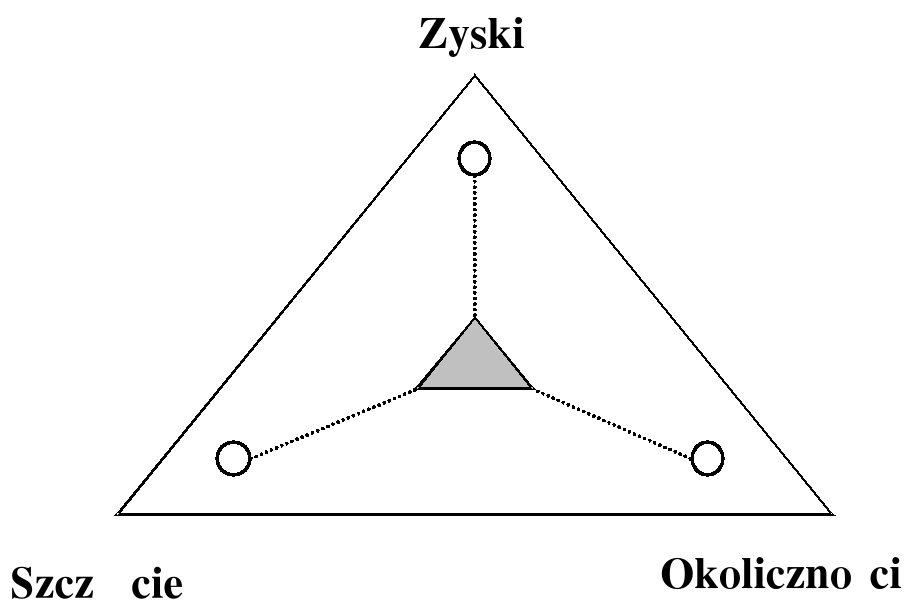
Zapisz na dysku wszystkie plik i zakończ pracę z aplikacją.
Test 6.5
Zadanie polega na stworzeniu 3-stronicowej prezentacji dotyczącej IT w Irlandii.
Rok |
1993 |
1994 |
1995 |
1996 |
Liczba użytkowników w mln |
1,2 |
2,4 |
4,4 |
9,2 |
Zapisz na dysku wszystkie plik i zakończ pracę z aplikacją.
Test 6.6
Zadanie polega na stworzeniu 2-stronicowej prezentacji zawierającej wykres dotyczącej IT w edukacji.
„1996: 28 uczniów korzystało z jednego komputera*
do roku 2000: 5-10 uczniów będzie korzystało z jednego komputera
* Pentium”
Rok |
1992 |
1993 |
1996 |
Liczba uczniów na jeden komputer |
63 |
40 |
28 |
Zapisz na dysku wszystkie plik i zakończ pracę z aplikacją.
Moduł 7 - Informatyczne usługi sieciowe
Wprowadzenie
Wszyscy kandydaci przystępujący do egzaminu muszą posiadać Europejską Kartę Umiejętności Komputerowych (EKUK). W przypadku pomyślnego zaliczenia testu, egzaminator odnotowuje to na karcie EKUK, a ponadto przesyła informację do Polskiego Biura ECDL.
Wymagania dotyczące Modułu 7
Zadania przeznaczone dla Modułu 7 składają się z 8 testów. Każdy test składa się z dwóch części: pierwsza dotyczy praktycznych umiejętności posługiwania się pocztą elektroniczną, druga dotyczy sieciowego serwisu informacyjnego.
Kandydatowi do wykonania testu, egzaminator musi umożliwić dostęp do poczty elektronicznej i sieciowego serwisu informacyjnego (Internetu). Ponieważ kandydat potrzebuje dostęp do wyspecyfikowanych plików.
Kandydat musi przesłać kompletny wypełniony test pocztą elektroniczną na podany adres przez egzaminatora. Przed zakończeniem testu egzaminator winien otrzymać z powrotem od zdających wszystkie materiały. Wszystkie materiały oraz cała dokumentacja musi zostać zabezpieczona po przeprowadzonym teście.
Kandydat losuje jeden test według ustalonych zasad.
Ocena
Czas przeznaczony na rozwiązywanie testu wynosi 45 min. Egzaminator ocenia wykonanie poszczególnych zadań w skali procentowej (do 100%) np. 25% prawidłowo rozwiązanych zadań, 100% prawidłowo rozwiązanych zadań. Każde pytanie posiada tą samą wagę. Egzamin będzie uważany za zaliczony, jeżeli zdający wykona poprawnie przynajmniej w 80% poprawnie.
Test 7.1.
7.1.1
Prześlij następujące odpowiedzi z poniższych pytań (pytania 1-4) za pomocą poczty elektronicznej do odbiorcy o adresie podanym przez egzaminatora.
Zapisz w pierwszej linii listu swoje dane personalne.
7.1.2.
Prześlij odpowiedzi pocztą elektroniczną do odbiorcy o adresie podanym przez egzaminatora. Zapisz swoje dane personalne na początku listu.
Test 7.2.
7.2.1
Prześlij następujące odpowiedzi z poniższych pytań (pytania 1-4) za pomocą poczty elektronicznej do odbiorcy o adresie podanym przez egzaminatora.
Zapisz w pierwszej linii listu swoje dane personalne.
7.2.2
Prześlij odpowiedzi pocztą elektroniczną do odbiorcy o adresie podanym przez egzaminatora. Zapisz swoje dane personalne na początku listu.
Test 7.3.
7.3.1
Prześlij następujące odpowiedzi z poniższych pytań (pytania 1-4) za pomocą poczty elektronicznej do odbiorcy o adresie podanym przez egzaminatora.
Zapisz w pierwszej linii listu swoje dane personalne.
7.3.2
Prześlij odpowiedzi pocztą elektroniczną do odbiorcy o adresie podanym przez egzaminatora. Zapisz swoje dane personalne na początku listu.
Test 7.4.
7.4.1
Prześlij następujące odpowiedzi z poniższych pytań (pytania 1-4) za pomocą poczty elektronicznej do odbiorcy o adresie podanym przez egzaminatora.
Zapisz w pierwszej linii listu swoje dane personalne.
7.4.2
Prześlij odpowiedzi pocztą elektroniczną do odbiorcy o adresie podanym przez egzaminatora. Zapisz swoje dane personalne na początku listu.
Test 7.5.
7.5.1
Prześlij następujące odpowiedzi z poniższych pytań (pytania 1-4) za pomocą poczty elektronicznej do odbiorcy o adresie podanym przez egzaminatora.
Zapisz w pierwszej linii listu swoje dane personalne.
7.5.2
Prześlij odpowiedzi pocztą elektroniczną do odbiorcy o adresie podanym przez egzaminatora. Zapisz swoje dane personalne na początku listu.
Test 7.6.
7.6.1
Prześlij następujące odpowiedzi z poniższych pytań (pytania 1-4) za pomocą poczty elektronicznej do odbiorcy o adresie podanym przez egzaminatora.
Zapisz w pierwszej linii listu swoje dane personalne.
7.6.2
Prześlij odpowiedzi pocztą elektroniczną do odbiorcy o adresie podanym przez egzaminatora. Zapisz swoje dane personalne na początku listu.
Test 7.7.
7.7.1
Prześlij następujące odpowiedzi z poniższych pytań (pytania 1-4) za pomocą poczty elektronicznej do odbiorcy o adresie podanym przez egzaminatora.
Zapisz w pierwszej linii listu swoje dane personalne.
7.7.2
Prześlij odpowiedzi pocztą elektroniczną do odbiorcy o adresie podanym przez egzaminatora. Zapisz swoje dane personalne na początku listu.
Test 7.8.
7.8.1
Prześlij następujące odpowiedzi z poniższych pytań (pytania 1-4) za pomocą poczty elektronicznej do odbiorcy o adresie podanym przez egzaminatora.
Zapisz w pierwszej linii listu swoje dane personalne.
7.8.2
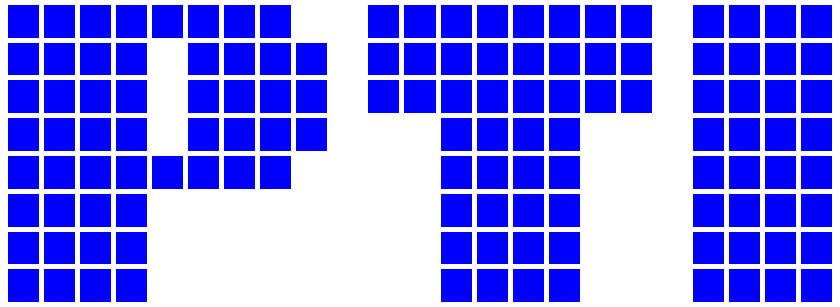
Polskie Towarzystwo
Informatyczne

Europejskie Komputerowe Prawo Jazdy
ECDL - European Computer Driving Licence
2
© Polskie Towarzystwo Informatyczne
Wyszukiwarka